
ప్రసిద్ధ సంస్థచే తయారు చేయబడిన Android స్మార్ట్ఫోన్లు సోనీ వారి అత్యధిక విశ్వసనీయత మరియు నాణ్యత కోసం ప్రసిద్ధి చెందాయి. మోడల్ Xperia Z, ఇక్కడ తప్ప మినహా - అనేక సంవత్సరాలు పరికరం దాని విధులు నెరవేరుస్తుంది మరియు వారి పనిలో దాదాపు ఏ జోక్యం తో యజమానుల పనిని పరిష్కరిస్తుంది. అయితే, వినియోగదారు నుండి కొంత జోక్యం పరికర ఆపరేటింగ్ సిస్టం అవసరమవుతుంది, ఇది వ్యాసంలో చర్చించబడుతుంది. ఫర్మువేర్ - సోనీ Xperia Z తో అవకతవకలు నిర్వహించడం కోసం విభిన్న అవకాశాలను పరిగణించండి.
స్మార్ట్ఫోన్కు సంబంధించి వాటిని ఉపయోగించడానికి వినియోగదారు యొక్క స్వభావంలో ఈ క్రింది సిఫార్సులు పాల్గొనడం లేదు! వ్యాసంలో వివరించిన అన్ని అవకతవకలు వారి స్వంత భయం మరియు ప్రమాదం కోసం పరికరం యొక్క యజమాని ఉత్పత్తి మరియు అతను ఏ చర్య యొక్క పరిణామాలకు పూర్తి బాధ్యతను కలిగి ఉంటాడు!
తయారీ
సోనీ Xperia Z స్మార్ట్ఫోన్లో Android OS యొక్క ప్రభావవంతమైన, మృదువైన మరియు సురక్షితమైన అమలును నిర్ధారించడానికి ఉపయోగించే మొదటి దశ, ప్రక్రియ యొక్క ప్రధాన అంశాల గురించి సమాచారాన్ని పొందడం మరియు ఫర్మ్వేర్ కోసం ప్రధాన సాధనంగా ఉపయోగించిన కంప్యూటర్ను కలిగి ఉంటుంది సాఫ్ట్వేర్ ద్వారా అవసరం.

హార్డ్వేర్ సవరణలు
వివిధ దేశాల్లో నివసిస్తున్న వినియోగదారుల కోసం, అనేక రకాల స్మార్ట్ఫోన్ ఉత్పత్తి చేయబడ్డాయి సోనీ Xperia Z (SXZ) (కోడ్ పేరు యుగ. ). రష్యన్ భాషా ప్రాంతంలో సాధారణ ప్రధాన మార్పులు కేవలం రెండు - C6603. మరియు C6602. . హార్డ్వేర్ సంస్కరణ ఏ రకమైన నిర్దిష్ట ఉదాహరణను వివరిస్తుంది, చాలా సులభం. మీరు అధికారిక Android "సెట్టింగులు" తెరవడానికి అవసరం, "ఫోన్" విభాగానికి వెళ్లి "మోడల్" పాయింట్ యొక్క విలువను చూడండి.
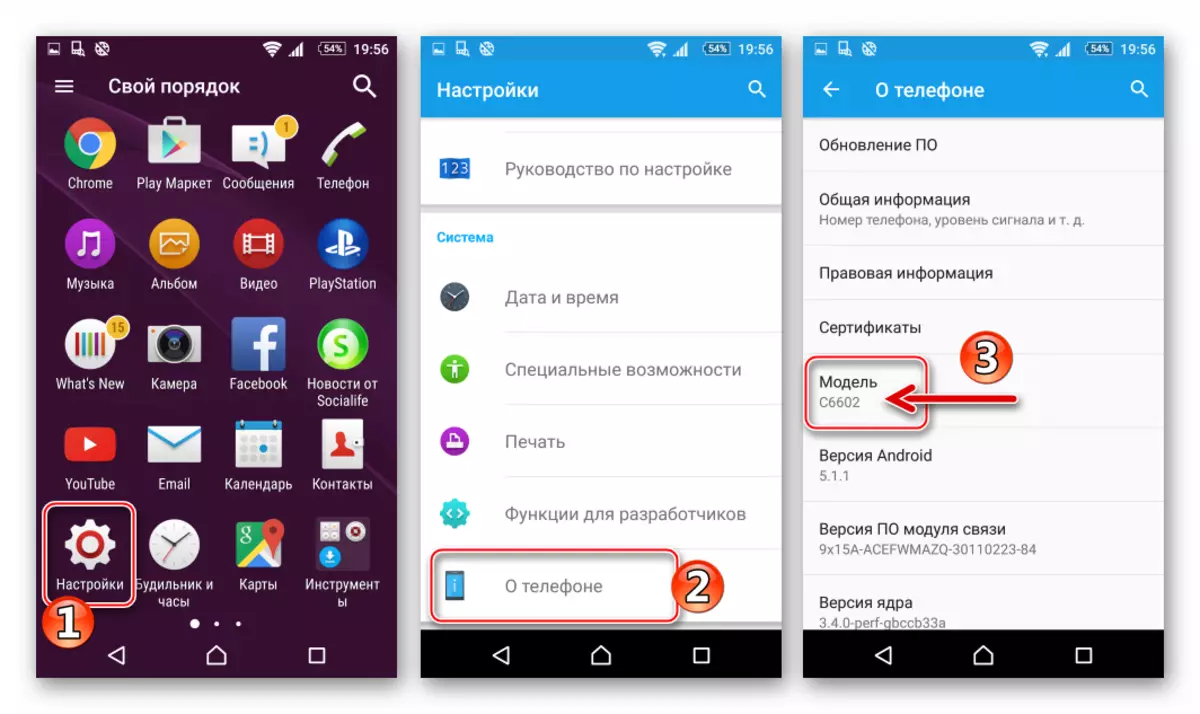
ఈ మార్పులకు, తయారీదారు అధికారిక సిస్టమ్ సాఫ్ట్వేర్ యొక్క వివిధ ప్యాకేజీలను సృష్టించింది, కానీ C6602 మరియు C6603 కోసం ఫర్మ్వేర్ పరస్పరం మరియు రూ. అదనంగా, విశ్వవ్యాప్తం, అంటే, మోడల్ యొక్క ఏ రకమైన సంస్థాపన మరియు ప్రారంభించడం అవకాశం దాదాపు అన్ని అనధికారిక (కస్టమ్) OS లక్షణాలను కలిగి ఉంటుంది.

ఒక పదం లో, ఈ పదార్థం నుండి సూచనలను జీటా (యుగ) యొక్క నమూనా యొక్క ఏ రూపాంతరం వర్తిస్తాయి. భాగాలు "పద్ధతి 2" మరియు "పద్ధతి 4" నుండి చర్యలు చేసేటప్పుడు, ఇది ఒక ప్యాకేజీ సిను డౌన్లోడ్ చేసి, ఇన్స్టాల్ చేయడాన్ని ఎంచుకోవడానికి ఇష్టపడటం, ఇది పరికరానికి పునర్వినియోగపరచదగినదిగా ఉంటుంది.
డ్రైవర్లు మరియు మృదువైన
Android పరికరాల్లో వ్యవస్థతో జోక్యం కలిగి ఉన్న కార్యకలాపాలను విజయవంతంగా ప్రభావితం చేసే ప్రాథమిక కారకాలలో ఒకటి డ్రైవర్ యొక్క సరైన ఆపరేషన్ - స్పెషల్ మోడ్లోకి అనువదించబడిన స్మార్ట్ఫోన్ మరియు సామర్ధ్యం కలిగిన కంప్యూటర్, కావలసిన డేటాలో పరికరం యొక్క మెమరీ విభాగాలను ఓవర్రైట్ చేయండి.

సోనీ మొబైల్ Flasher (Flashtool)
సోనీ యొక్క Xperia లైన్ యొక్క స్మార్ట్ఫోన్లు కోసం సిస్టమ్ సాఫ్ట్వేర్తో అమరిక కోసం అత్యంత ఫంక్షనల్ మరియు సమర్థవంతమైన అనధికారిక సాధనం సృష్టించబడింది. ప్రస్తుత వస్తువుల నుండి సూచనల ప్రకారం మానిప్యులేషన్లను నిర్వహిస్తున్నప్పుడు FlashTool పదేపదే పాల్గొంటుంది, కాబట్టి అప్లికేషన్ అప్లికేషన్ ద్వారా ప్రస్తావించబడుతుంది.
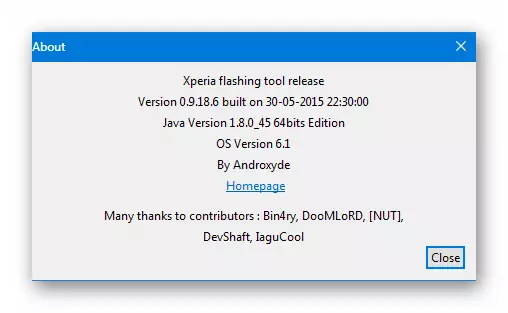
ఇన్స్టాలేషన్ మరియు ప్రారంభంలో సమస్యలు మరియు వైఫల్యాలను నివారించడానికి, ఇన్స్టాల్ మరియు ప్రారంభించడం ముందు, మీరు వ్యవస్థలో అన్ని యాంటీవైరస్లు మరియు ఫైర్వాల్స్ ఆఫ్ చేయాలి. తాత్కాలికంగా రక్షిత నిధులను సక్రియం ఎలా తెలియని వినియోగదారులు క్రింది సూచనలను సూచించవచ్చు:
మరింత చదవండి: విండోస్ లో యాంటీవైరస్ ఆఫ్
- మేము క్రింద ఉన్న లింక్ను లోడ్ చేస్తాము, ఆపై వెర్షన్ మోడ్కు సంబంధించి ధృవీకరించబడిన అప్లికేషన్ యొక్క ఫైల్ పంపిణీని తెరవండి - 0.9.18.6..
- మొదట "తదుపరి" క్లిక్ చేయండి

మరియు సంస్థాపన విజర్డ్ యొక్క రెండవ విండోస్.
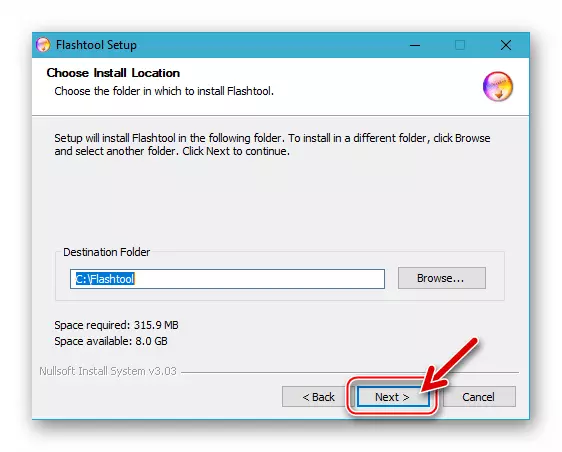
- మూడవ సంస్థాపిక విండోలో "ఇన్స్టాల్" నొక్కడం ద్వారా ప్రారంభ ద్వారా ఫైల్ను కాపీ చేయడం ప్రారంభించండి.

- అప్లికేషన్ భాగాలతో ప్యాకేజీని అన్ప్యాక్ చేయడాన్ని మేము పూర్తి చేస్తాము.

- "తదుపరి" క్లిక్ చేయడం ద్వారా ఇన్స్టాలర్ విండోలో "పూర్తి" నోటిఫికేషన్ను ప్రదర్శించిన తరువాత

ఆపై "ముగించు".
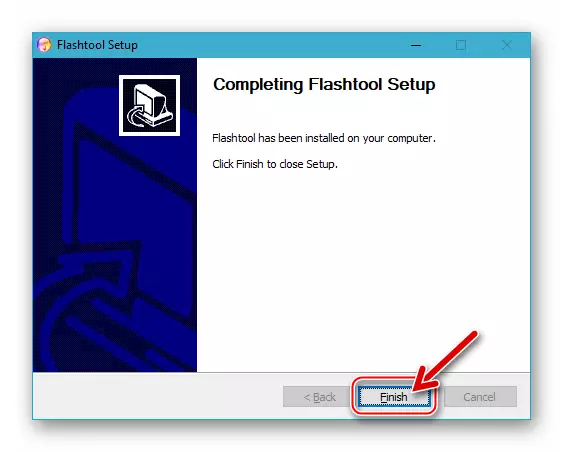
- తరువాత, సంస్థాపన తుది సంస్థాపన కోసం, మీరు అప్లికేషన్ ప్రారంభించాలి (మీరు మొదటి ఫ్లాష్ తెరిచినప్పుడు, పని అవసరమైన డైరెక్టరీలు సృష్టిస్తుంది), సి: \ Flashtool ఫోల్డర్ తెరవడం మరియు అక్కడ ఫైలు నడుస్తున్న Flashtool (64) .exe.
- అప్లికేషన్ అవసరమైన ప్రారంభ విధానాలను కలిగి ఉంటుందని మేము భావిస్తున్నాము, అంటే "ప్రాసెస్ ముగింపు వరకు వేచి ఉండండి" విండో అదృశ్యమవుతుంది.
- ఇప్పుడు ఫ్లాష్ డ్రైవ్ మూసివేయబడుతుంది - ప్రతిదీ భవిష్యత్తులో దాని ఉపయోగం కోసం సిద్ధంగా ఉంది.

ఫర్మ్వేర్ మోడల్ Xperia Z కోసం సోనీ మొబైల్ Flasher (FlashTool) డౌన్లోడ్
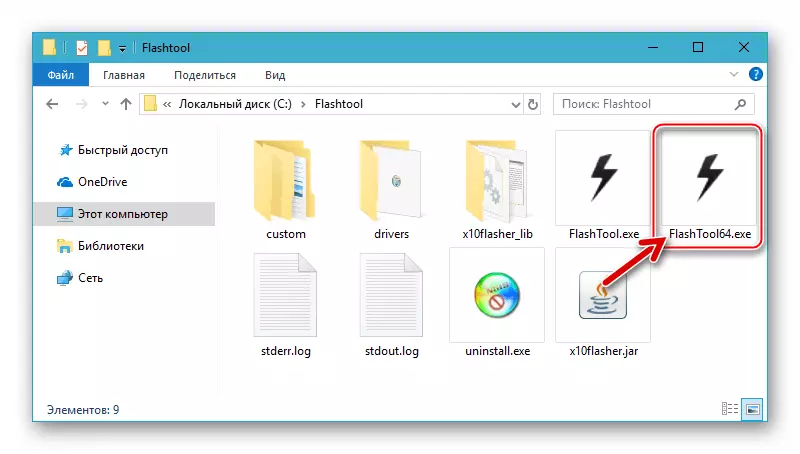

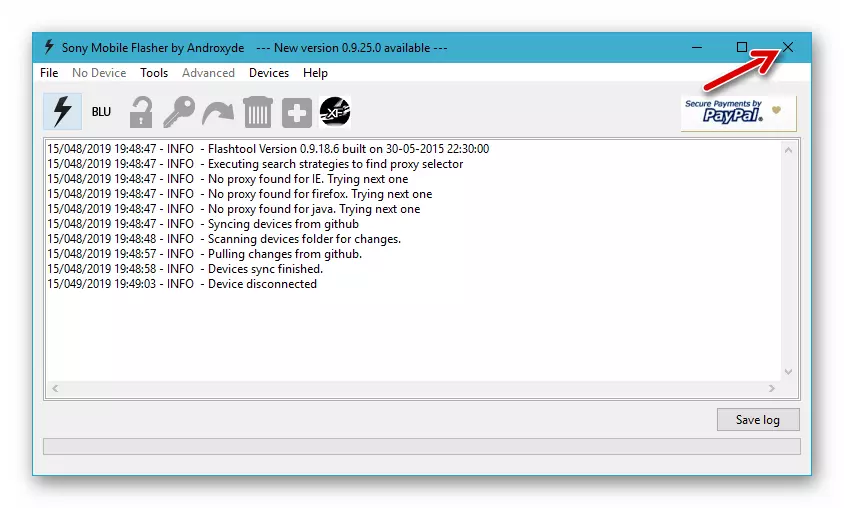
Flashtula కోసం డ్రైవర్ల సంస్థాపన
మేము Flashtool కిట్ నుండి Sonya IkSpare నడుస్తున్న ప్రత్యేక మోడ్ కోసం డ్రైవర్ వ్యవస్థ లోకి ఇంటిగ్రేట్:
- "ఫర్మ్వేర్" డ్రైవర్లను విజయవంతంగా ఇన్స్టాల్ చేయడానికి మొదటి విషయం, భాగాలలో ఇంటిగ్రేటెడ్ డిజిటల్ సంతకం యొక్క పరీక్షను నిష్క్రియం చేయడం.
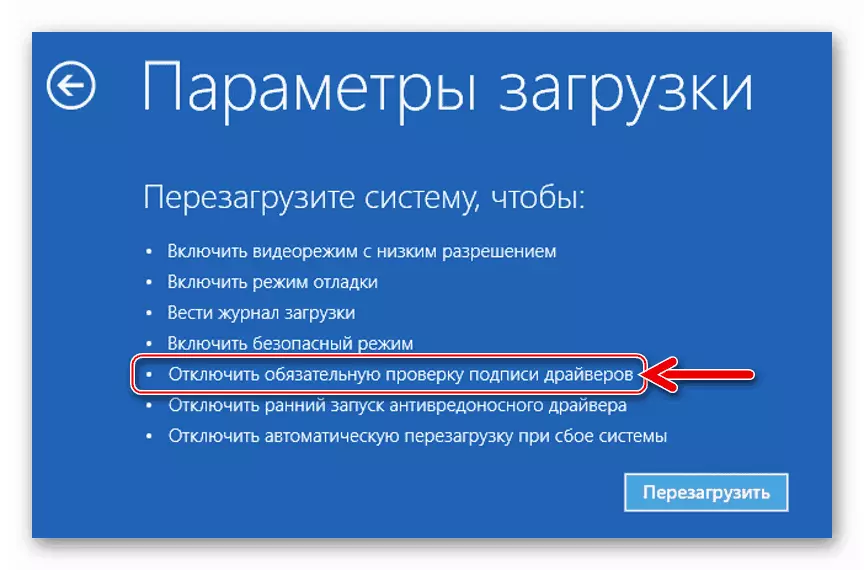
మరింత చదవండి: Windows లో డ్రైవర్ సంతకం తనిఖీ డిస్కనెక్ట్
- C: \ Flashtool డైరెక్టరీకి వెళ్లండి మరియు ఫోల్డర్ను తెరవండి డ్రైవర్లు..
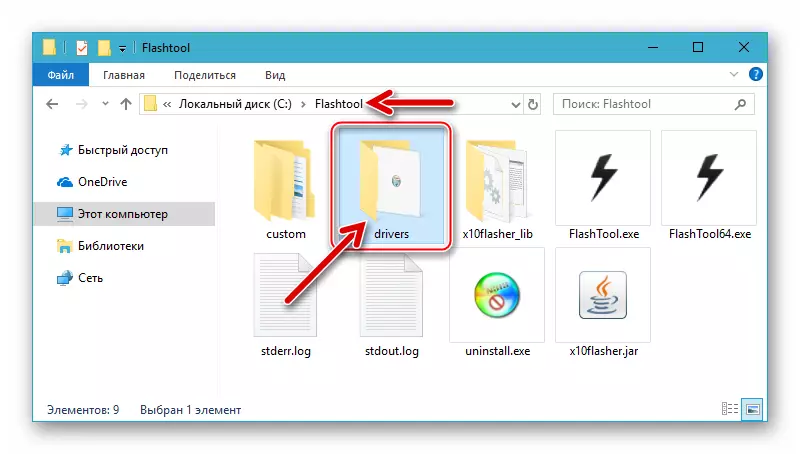
- ఫైల్ యొక్క సందర్భ మెనుని కాల్ చేయండి FlashTool-drivers.exe. కుడి మౌస్ బటన్ తన పేరు మీద క్లిక్ చేయడం ద్వారా, "లక్షణాలు" ఎంచుకోండి.

విండోను తెరిచిన విండో యొక్క "అనుకూలత" ట్యాబ్కు వెళ్లండి, చెక్ బాక్స్ను "అనుబంధ రీతిలో ప్రోగ్రామ్ను అమలు చేయండి:" డ్రాప్-డౌన్ జాబితాలో Windows Vista ను ఎంచుకోండి. మేము కూడా అంశాన్ని "నిర్వాహకుడికి తరపున ఈ కార్యక్రమాన్ని జరుపుకుంటాము. "OK" బటన్పై క్లిక్ ఎంపికల ఎంపికను నిర్ధారించండి.

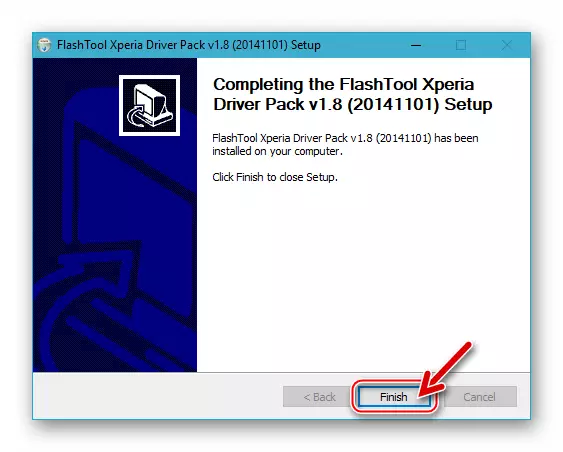
కన్సోల్ Fastboot యుటిలిటీ
కొన్ని సందర్భాల్లో, అలాగే పరిశీలనలో నమూనా యొక్క దైహిక మెమరీ ప్రాంతాలతో వ్యక్తిగత అవకతవకలు నిర్వహించడానికి, ఇది ఫాస్ట్బూట్ మరియు యుటిలిటీతో పనిచేయగల సామర్థ్యాన్ని తీసుకుంటుంది. వెడ్డింగ్లో పేర్కొన్న మార్గాల సంస్థాపన అవసరం లేదు, ఇది వ్యవస్థ విభజన యొక్క మూలానికి కింది ఆర్కైవ్ను లోడ్ చేయడానికి మరియు అన్ప్యాక్ చేయడానికి సరిపోతుంది:
సోనీ Xperia Z స్మార్ట్ఫోన్ తో పని Fastboot యుటిలిటీ డౌన్లోడ్
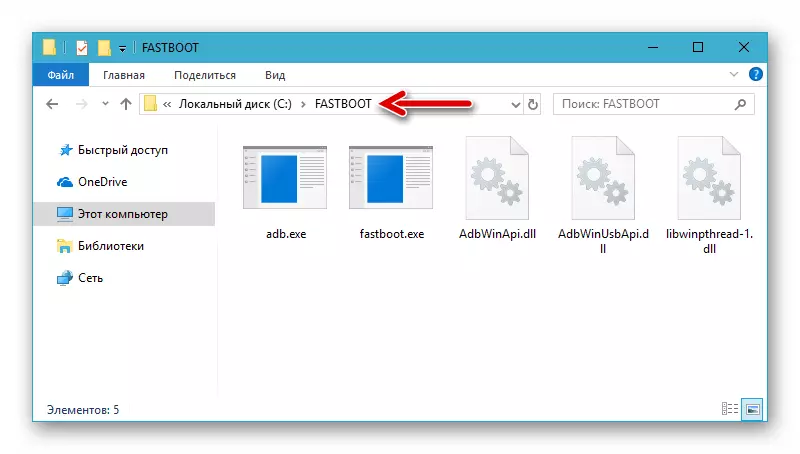
ఫాస్ట్బల్లు మొదటి సారి ఎదుర్కోవాల్సి వస్తే, దిగువ వ్యాసంతో పనిచేయడం యొక్క ప్రాథమిక సూత్రాలు, అది పరిచయం పొందడానికి మద్దతిస్తుంది.
అధికారిక SXZ ఫర్మ్వేర్ పర్యావరణంలో వినియోగదారు డేటాను పునరుద్ధరించడానికి తరువాత:
- మేము కంపానియన్ను ప్రారంభించాము మరియు PC కి స్మార్ట్ఫోన్ను కనెక్ట్ చేస్తాము.
- "పునరుద్ధరణ" విభాగానికి వెళ్లండి - మునుపటి బ్యాకప్ మరియు బ్యాకప్ యొక్క తేదీలను సృష్టించిన పేర్లు ప్రదర్శించబడతాయి.
- ఆమె తరపున క్లిక్ కాపీని ఎంచుకోండి మరియు "తదుపరి" క్లిక్ చేయండి.
- అవసరమైతే, పునరుద్ధరించబడవలసిన అవసరం లేని ఆ డేటా రకాలను సమీపంలో చెక్ బాక్సులను తొలగించండి. "తదుపరి" క్లిక్ చేయండి.
- సంబంధిత చెక్బాక్స్ మార్క్ అమర్చుట ద్వారా, ఒక బ్యాకప్ సృష్టించే సమయంలో అది ప్రస్తుతం ఇది నిజానికి స్మార్ట్ఫోన్ జ్ఞాపకార్థం సమాచారం ఈ భర్తీ చేయబడుతుంది, సమ్మతి నిర్ధారించండి. "తదుపరి" క్లిక్ చేయండి.
- మేము బ్యాకప్ నుండి డేటా పరికరం యొక్క స్మృతికి తరలించేందుకు భావిస్తున్నారు.
- బ్యాకప్ నుండి రికవరీ ప్రక్రియ పూర్తయితే, "ముగించు" క్లిక్ Xperia కంపానియన్ విండోలో. కంప్యూటర్ నుండి మీ స్మార్ట్ఫోన్ డిస్కనెక్ట్ మరియు ఇది రీబూట్.
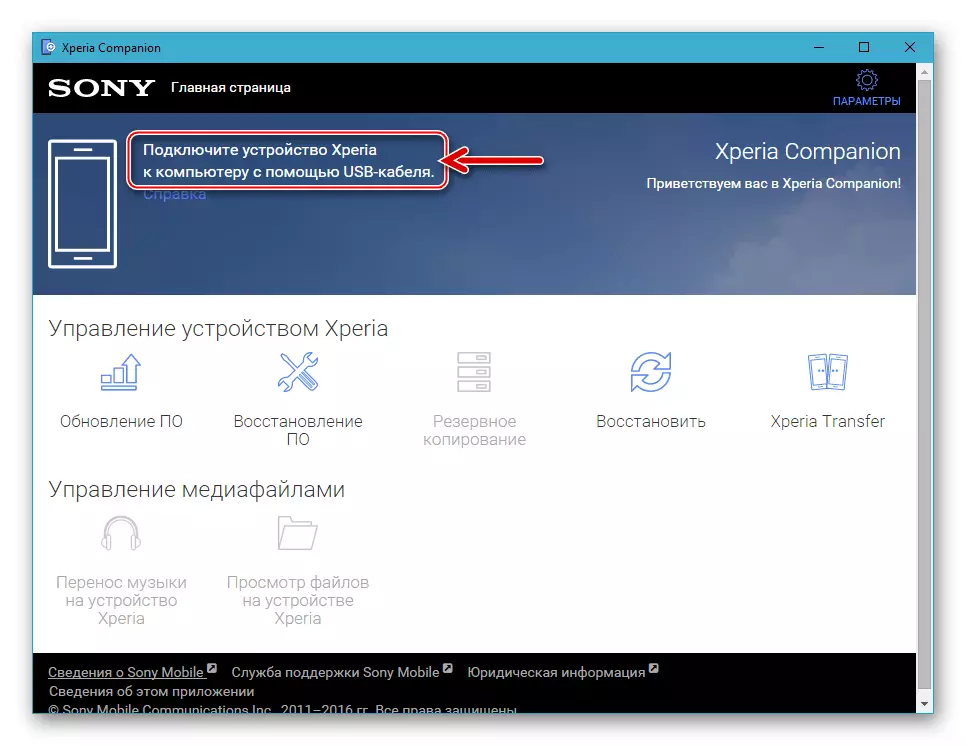

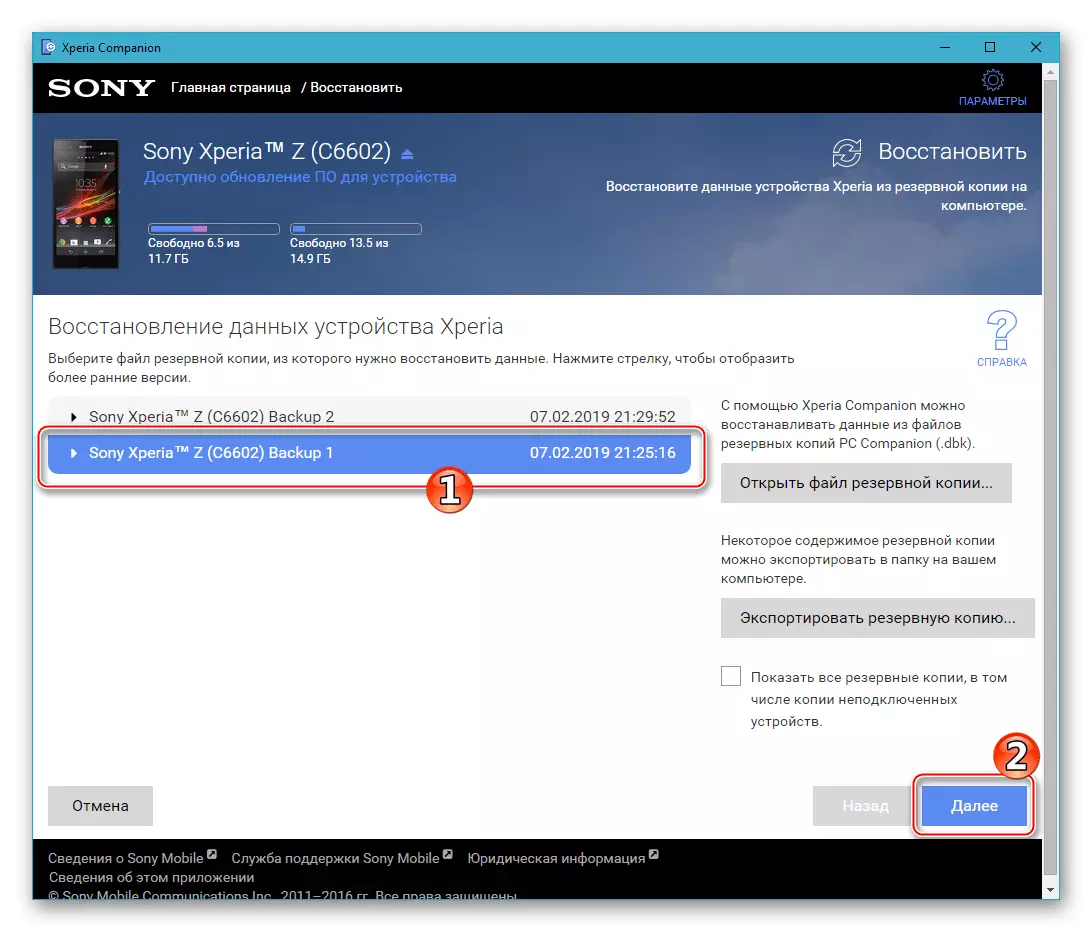


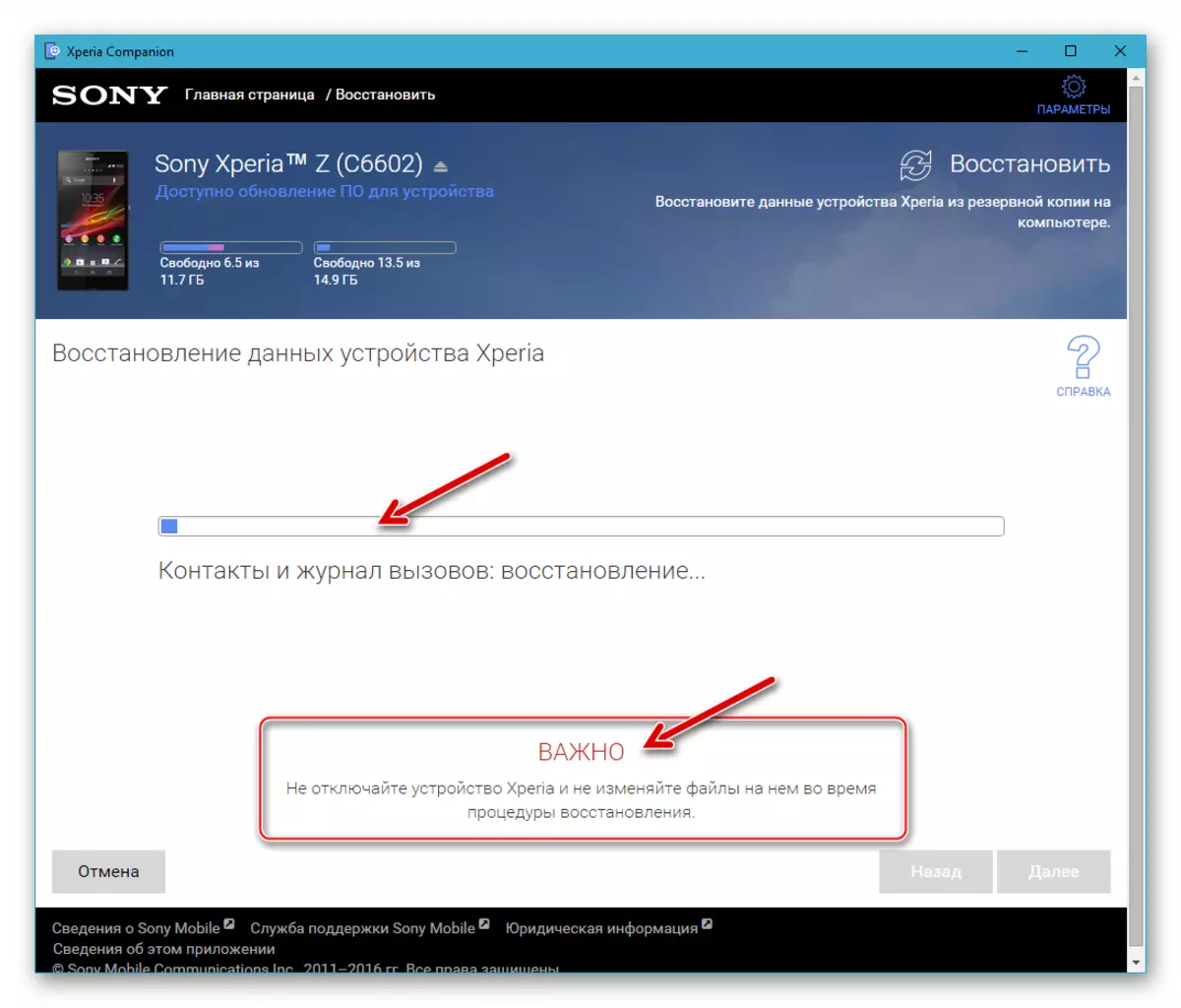

లోడర్ స్థితి
ఇది తనిఖీలు OS కెర్నల్ ఉన్నప్పుడు లోడ్ సహా ఒక సాఫ్ట్వేర్ మాడ్యూల్, - Android నడుస్తున్న ఏ పరికరం ఆపరేటింగ్ ఒక బూట్లోడర్ (బూట్లోడర్) అమర్చారు. మొదట్లో, సోనీ Iquispering Zet బూట్లోడర్ ఇది పరికరం యొక్క యజమానులు ప్రకారం అనధికారిక వ్యవస్థ యొక్క సంస్థాపన వ్యతిరేకంగా రక్షణ ఒక రకమైన ఉంది తయారీదారు, అడ్డుకుంటారు.

పద్ధతులు అన్లాక్ మరియు లోడర్ నిరోధించడాన్ని వర్ణనలు వరుసగా క్రింద వ్యాసం లో మాన్యువల్ "మెథడ్ 3" మరియు "మెథడ్ 4" లో చేర్చబడ్డాయి. గమనిక, అది ప్రశ్న స్థితి మార్చడానికి ఒక ఆతురుతలో కలిగి అవసరం లేదు, మరియు సిస్టమ్ సాఫ్ట్వేర్ మళ్ళీ ఇన్స్టాల్ సన్నాహక దశలో, ఈ సమాచారం ఒకటి లేదా మరొక ఉపయోగం నిర్ణయించడం వలన, కేవలం బూట్లోడర్ గుర్తించేందుకు మాత్రమే అవసరం స్మార్ట్ఫోన్ కోసం సాఫ్ట్వేర్ ఉపకరణం.
- మేము స్మార్ట్ఫోన్లో "ఫోన్" అప్లికేషన్ తెరిచి ఇంజనీరింగ్ మెనులో కింది కలిపి డయల్:
* # * # 7378423 # * # *
- Tabay "సేవ సమాచారం" తెరుచుకునే మెనూలో. తరువాత, విభాగం "ఆకృతీకరణ" తెరవండి.
- తక్కువ లైన్ "హోదా Rooting:" ప్రదర్శించబడుతుంది తెరపై వ్యవస్థ ద్వారా నిరూపించబడింది, బూట్లోడర్ స్థితిని సూచిస్తుంది. బహుశా మూడు ఎంపికలు:
- బూట్లోడర్ అన్లాక్ అనుమతి: అవును - బూట్లోడర్ బ్లాక్, కాని ఇది విజయవంతంగా అన్లాక్ ప్రక్రియ నిర్వహించడం సాధ్యమవుతుంది.
- బూట్లోడర్ అన్లాక్: అవును - బూట్లోడర్ అన్లాక్.
- బూట్లోడర్ అన్లాక్ అనుమతి: తోబుట్టువుల - బూట్లోడర్ బ్లాక్ మరియు అన్లాక్ ప్రక్రియ సాధ్యం కాదు.
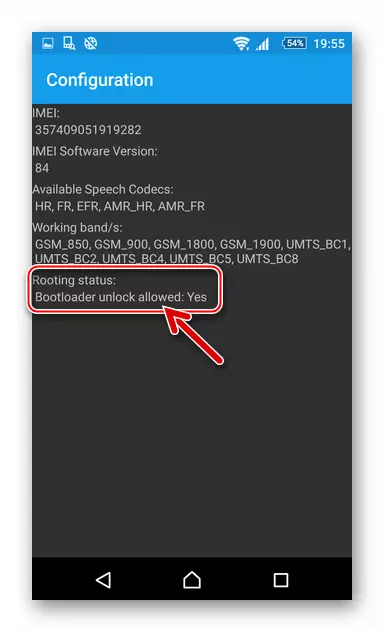
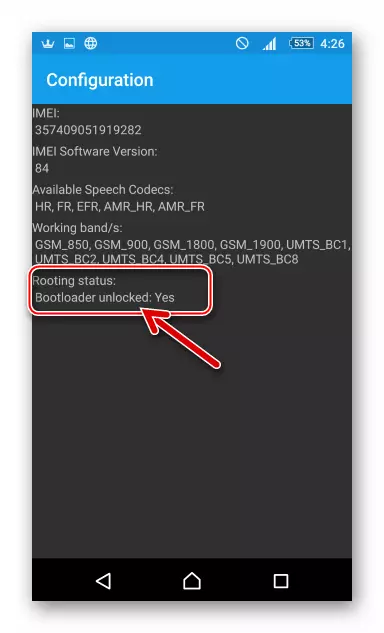
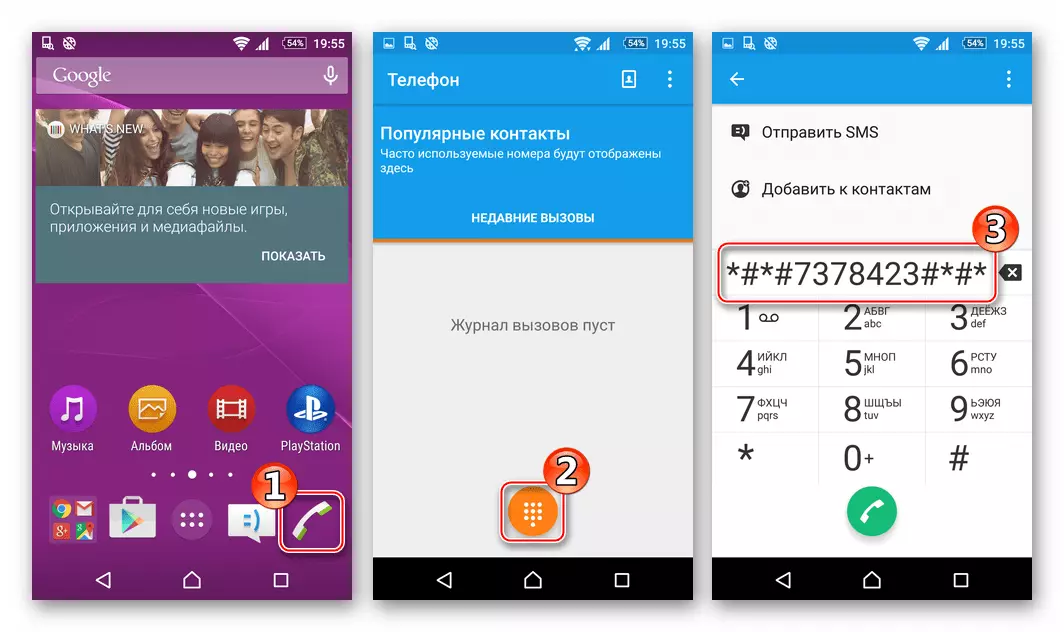

ఫర్మ్వేర్
క్రింద సోనీ Xperia Z, వివిధ ఫలితాలను సాధించటానికి ఉండే అమలు పద్దతి ఫర్మువేర్ నాలుగు విధాలుగా ఉంటుంది. Android మళ్లీ ఇన్స్టాల్ విధానాన్ని ఎంచుకునేందుకు ప్రధానంగా, యూజర్ యొక్క అంతిమ లక్ష్యం, చేత నిర్దేశించబడుతుంది చివరికి పరికరం నిర్వహించండి ఇది OS యొక్క వెర్షన్ / రకం, అలాగే ముందు స్మార్ట్ఫోన్ కోసం వ్యవస్థ యొక్క రాష్ట్ర తారుమారు మొదలు.

పద్ధతి 1: Xperia కంపానియన్
SXZ ఆపరేటింగ్ సిస్టమ్ను సరైన స్థితికి తీసుకువచ్చే అత్యంత సాధారణ మరియు సరైన పద్ధతి సోనీ నుండి బ్రాండ్ సాఫ్ట్వేర్ యొక్క ఉపయోగం. Xperia కంపానియన్ మీరు పూర్తిగా అధికారిక సిస్టమ్ సాఫ్ట్వేర్ యొక్క సంస్కరణను నవీకరించడానికి అనుమతిస్తుంది, అలాగే దాని పనితీరును కూలిపోవడానికి దాని పనితీరును పునరుద్ధరించడానికి అనుమతిస్తుంది.

సహచరుడిని iquistering దీని బూట్లోడర్ బ్లాక్ చేయబడిన పరికరాలకు సంబంధించి మాత్రమే ప్రభావవంతంగా వర్తించబడుతుంది!
నవీకరణ
యూజర్ గోల్స్ మాత్రమే తయారీదారు ద్వారా స్మార్ట్ఫోన్లో ఉపయోగం కోసం అందించే Android యొక్క తాజా అసెంబ్లీ పొందడం, క్రింది విధంగా పని.
- మేము CEPERS మేనేజర్ మరియు PC లో PC లో ప్లగ్ని ప్రారంభించాము.
- పరికరాన్ని కనెక్ట్ చేసిన తరువాత, సాఫ్ట్వేర్ స్వయంచాలకంగా సిస్టమ్ సాఫ్ట్వేర్ నవీకరణల కోసం శోధిస్తుంది మరియు సోనీ సర్వర్లలో ఇవ్వబడుతుంది, ఇది సరైన నోటిఫికేషన్ను ఇస్తుంది. సందేశం-నవీకరణ విండోలో క్లిక్ చేస్తోంది.
- తరువాతి విండోలో, రాబోయే ప్రక్రియల గురించి చెప్పడం, "సరే" క్లిక్ చేయండి.
- అవసరమైన ఫైళ్ళ ప్యాకేజీను డౌన్లోడ్ చేయడాన్ని మేము ఆశించాము. మేనేజర్ విండో ఎగువన అమలు సూచికను చూడటం ద్వారా డౌన్లోడ్ చేయబడుతుంది.
- కంపానియన్ విండోలో కనిపించే తర్వాత, సిస్టమ్ సాఫ్ట్వేర్ యొక్క నవీకరించబడిన సంస్కరణను ఇన్స్టాల్ చేయడానికి సంసిద్ధత యొక్క నోటిఫికేషన్, "తదుపరి" క్లిక్ చేయండి.
- Android భాగాలు నవీకరించుటకు సన్నాహాలు ప్రక్రియ ప్రారంభించబడుతుంది - ఫోన్ స్వయంచాలకంగా నిలిపివేయబడుతుంది మరియు ఫర్మ్వేర్ కోసం ఒక ప్రత్యేక మోడ్ అనువదించబడింది.
- వ్యవస్థ యొక్క అసెంబ్లీ గురించి సమాచారాన్ని కలిగి ఉన్న విండోలో "తదుపరి" క్లిక్ చేయండి, ఇది పరికరంలో ఇన్స్టాల్ చేయబడుతుంది.
- ఒక నవీకరణను ఇన్స్టాల్ చేయడం ప్రారంభించబడుతుంది, ఇది ప్రత్యేక ఐటి విండోలో అమలు సూచికను నింపడం ద్వారా. ఫోన్ జీవితం యొక్క ఏ సంకేతాలను ఇవ్వదు.
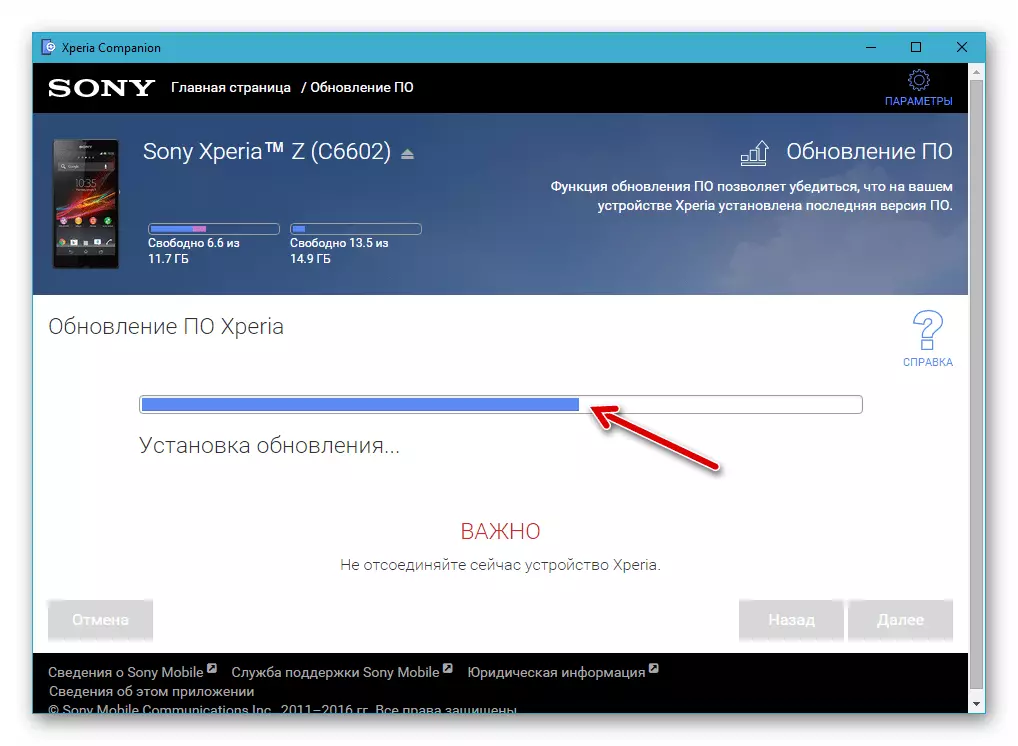
- అభిప్రాయం విధానం ఆలస్యం అయింది, నవీకరణ ప్రక్రియ ఏ సందర్భంలో అంతరాయం ఉంది కూడా!
- నవీకరణను Android లో స్మార్ట్ఫోన్ను ఎలా ప్రారంభించాలో విండోలో ఆపరేషన్ మరియు చిన్న సూచనల విజయంలో నోటిఫికేషన్ కార్యక్రమం యొక్క రూపాన్ని పూర్తిచేస్తుంది - మేము ఈ సూచనలను నిర్వహించాము, అనగా, PC నుండి పరికరాన్ని డిస్కనెక్ట్ చేసి దానిని ఆన్ చేయండి.
- మేము అప్లికేషన్ ఆప్టిమైజేషన్ ప్రక్రియ ముగింపు ఆశిస్తున్నాము, ఆపై ఇప్పటికే నవీకరించబడింది Android ప్రారంభించండి.
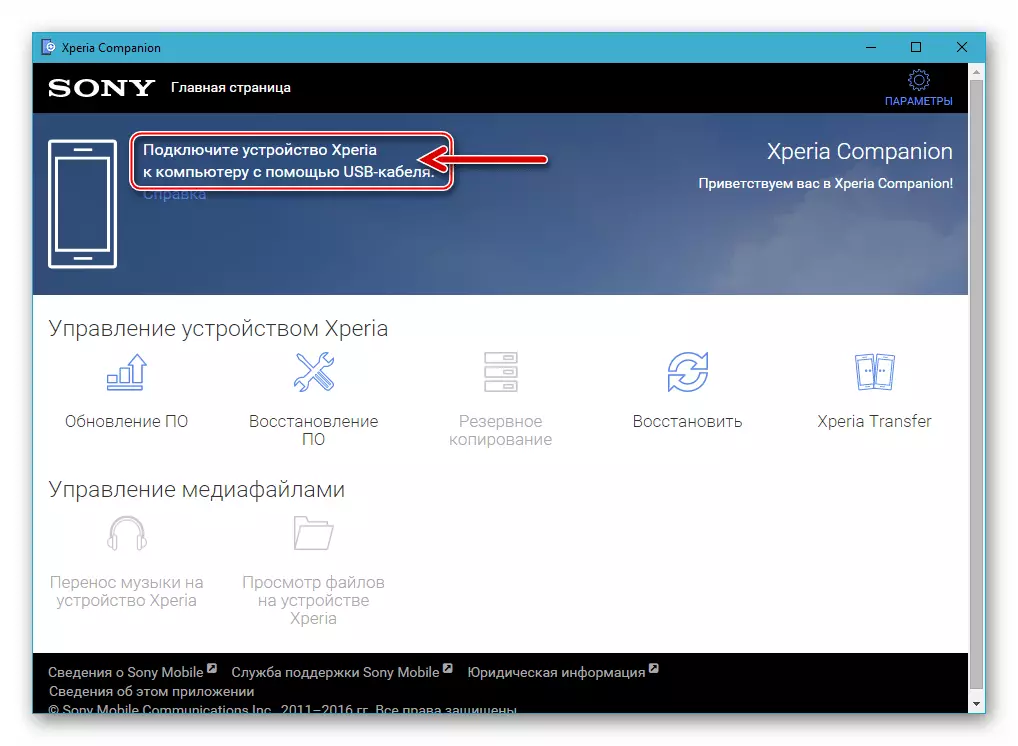
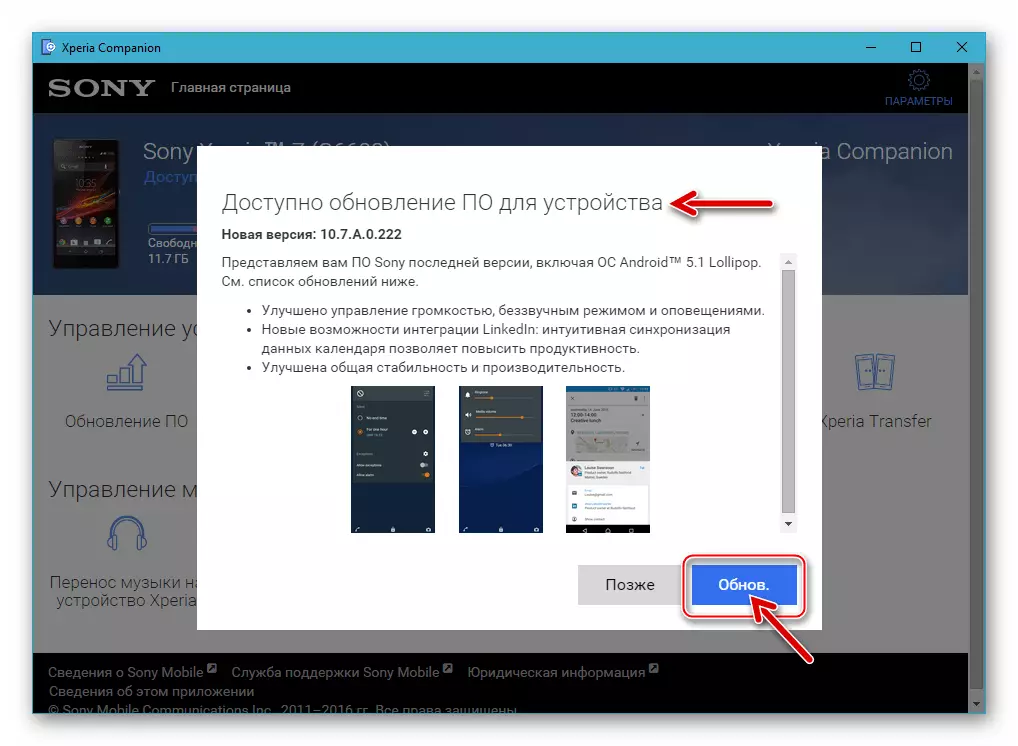




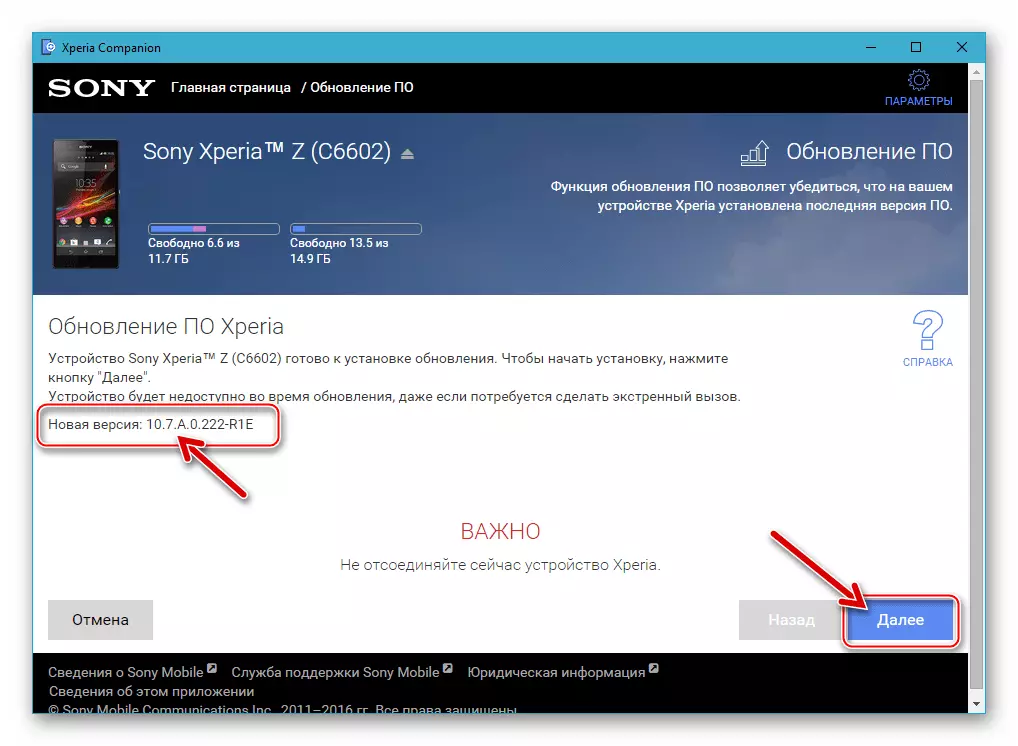
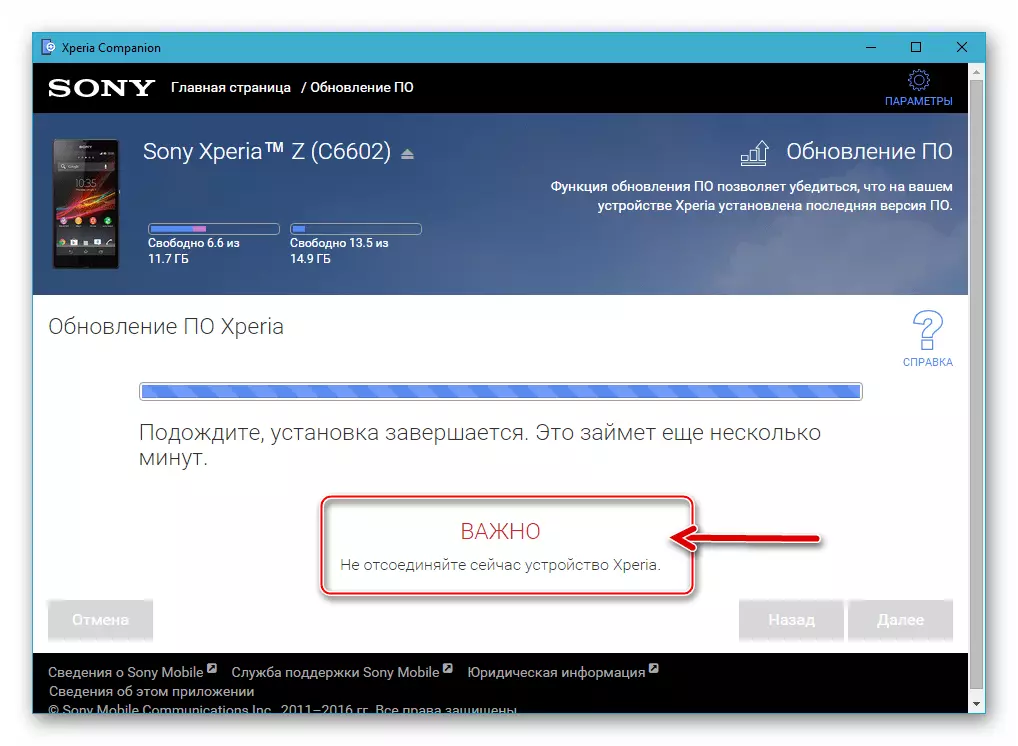
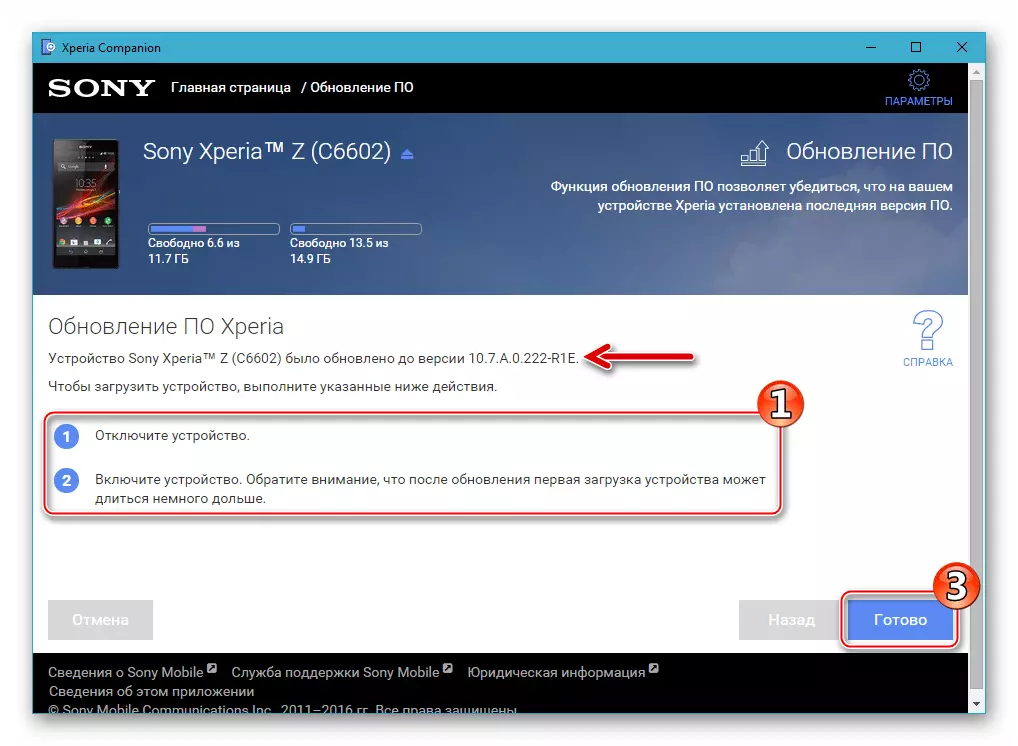

రికవరీ
జెట్ అస్థిర లేని పరిస్థితిలో, యూజర్ యొక్క పునఃస్థాపన అవసరమవుతుంది స్మార్ట్ఫోన్ అన్ని వద్ద అన్ని Android లోకి బూట్ కాదు, సోనీ నుండి డెవలపర్లు ఈ వంటి పని ప్రతిపాదించారు.
- మేనేజర్ యొక్క ప్రధాన విండోలో "సాఫ్ట్వేర్ను పునరుద్ధరించడం" క్లిక్ చేయండి.
- మేము చెక్బాక్స్లో మార్క్ను "పరికరం గుర్తించలేము లేదా అమలు చేయలేము ..." మరియు "తదుపరి" క్లిక్ చేయండి.
- మేము మౌస్ క్లిక్ "ఫోన్ లేదా టాబ్లెట్ Xperia" క్లిక్ చేసి తరువాత "తదుపరి" క్లిక్ చేయండి.
- తదుపరి దశకు వెళ్లడానికి ముందు, చెక్బాక్స్లో మార్క్ని సెట్ చేయండి "అవును, నా Google ఆధారాలను నాకు తెలుసు."
- సెప్టెక్స్ విండోలో నింపి స్థితి పట్టీతో పాటు మొబైల్ OS ను తిరిగి ఇన్స్టాల్ చేయడానికి తయారీని పూర్తి చేయాలని భావిస్తున్నారు.
- అప్లికేషన్ ద్వారా చూపిన సూచనలను మేము నిర్వహిస్తాము - వాస్తవానికి మేము "FlashMode" మోడ్లో కంప్యూటర్కు స్మార్ట్ఫోన్ను కనెక్ట్ చేస్తాము.
- సిస్టమ్ సాఫ్ట్వేర్ను పునరుద్ధరించడానికి విధానాన్ని నిర్వహించినప్పుడు, జెట్ యొక్క IQuerty లో ఉన్న వినియోగదారు డేటాను నాశనం చేయడాన్ని నేను నిర్ధారించాను. దీన్ని చేయటానికి, సంబంధిత చెక్ బాక్స్లో మార్క్ సెట్ చేసి "తదుపరి" క్లిక్ చేయండి.
- విండోలో "మరింత" క్లిక్ చేయడం ద్వారా ఫోన్ యొక్క OS యొక్క పూర్తి పునఃస్థాపనను ప్రారంభించండి.
- మేము Xperia కంపానియన్ అమలు సూచిక చూడటం, అన్ని అవసరమైన అవకతవకలు నిర్వహించడానికి ఆశించే.
- ఏ చర్యలతో రికవరీ ప్రక్రియను అంతరాయం కలిగించవద్దు!
- నోటిఫికేషన్ను స్వీకరించిన తరువాత, "సాఫ్ట్వేర్ విజయవంతంగా పునరుద్ధరించబడింది" కంప్యూటర్ నుండి పరికరాన్ని డిస్కనెక్ట్ చేయడం ద్వారా, మరియు "సిద్ధంగా" క్లిక్ చేసిన తర్వాత మూసివేసే విండో మూసివేయవచ్చు.
- మేము స్మార్ట్ఫోన్ను ప్రారంభించాము మరియు ఒక రిగ్రెడ్ అధికారిక Android ను ప్రారంభించాము. పైన మానిప్యులేషన్లు ప్రారంభమైన తరువాత దీర్ఘకాలం కొనసాగవచ్చు!
- పరికరం యొక్క ఉపయోగం కోసం వెళ్లడానికి ముందు, మీరు మొబైల్ OS యొక్క ప్రాథమిక పారామితులను నిర్వచించాలి మరియు అటువంటి అవసరాలతో ఫోన్లో యూజర్ సమాచారాన్ని పునరుద్ధరించాలి.
- ఈ న, స్మార్ట్ఫోన్ అయాన్ లో ఆదిరోడో యొక్క అధికారిక అసెంబ్లీ యొక్క రికవరీ పూర్తయింది.
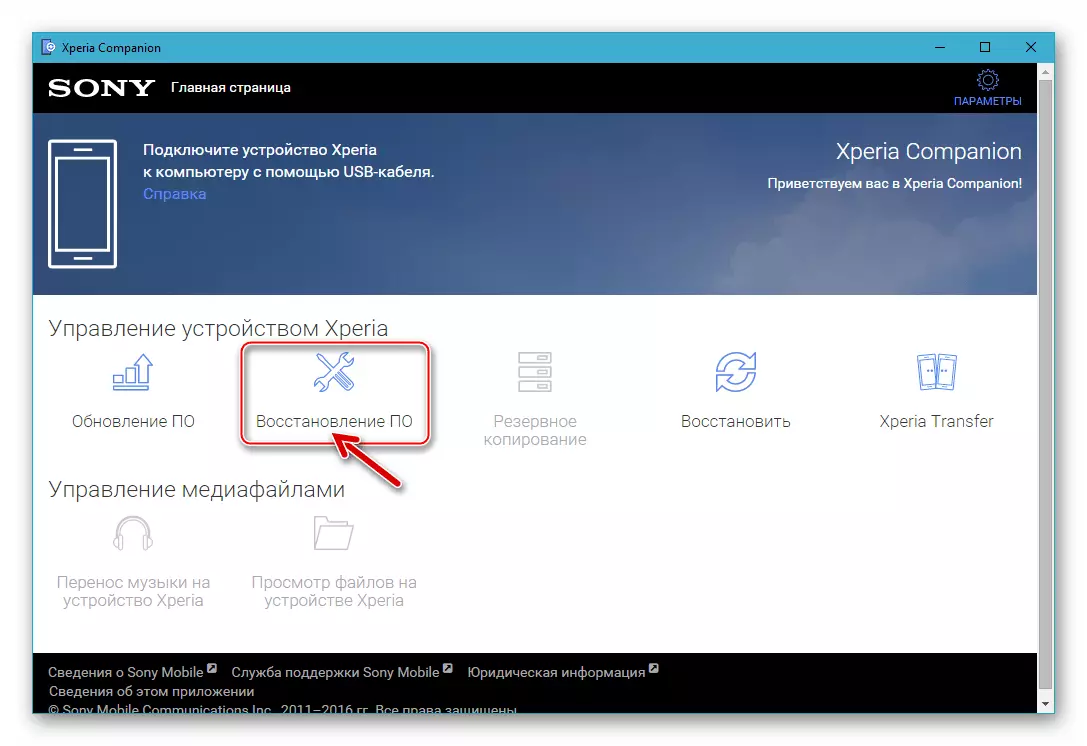

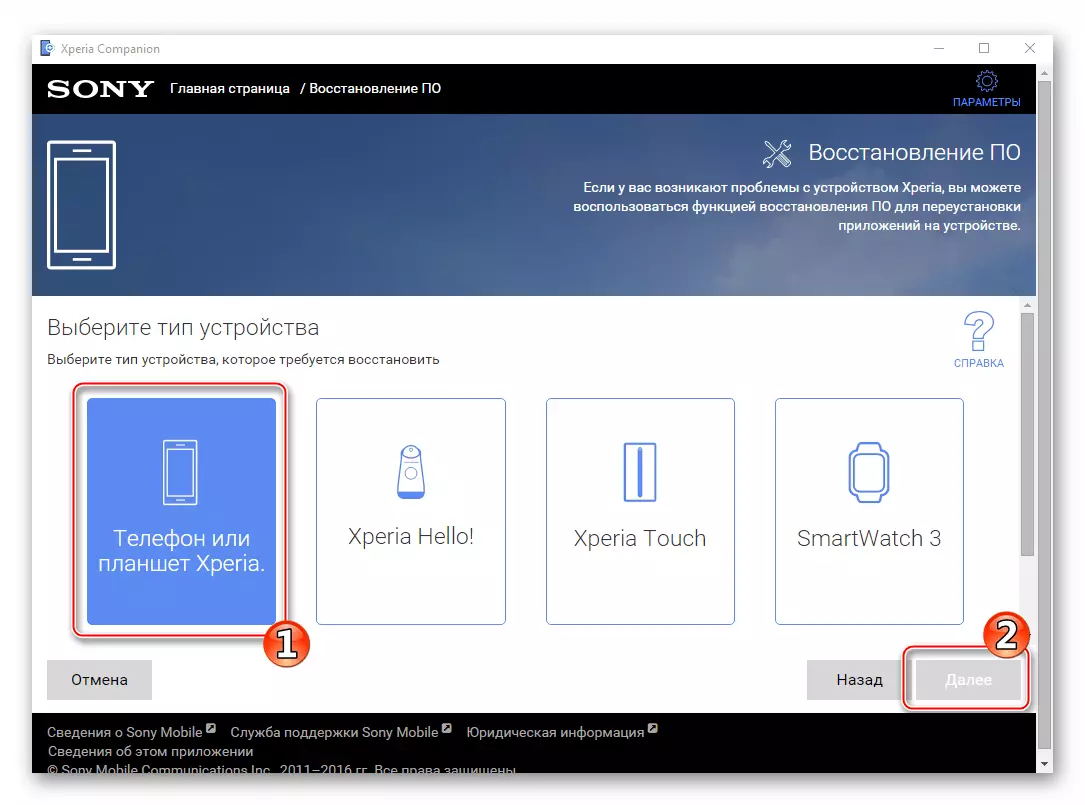

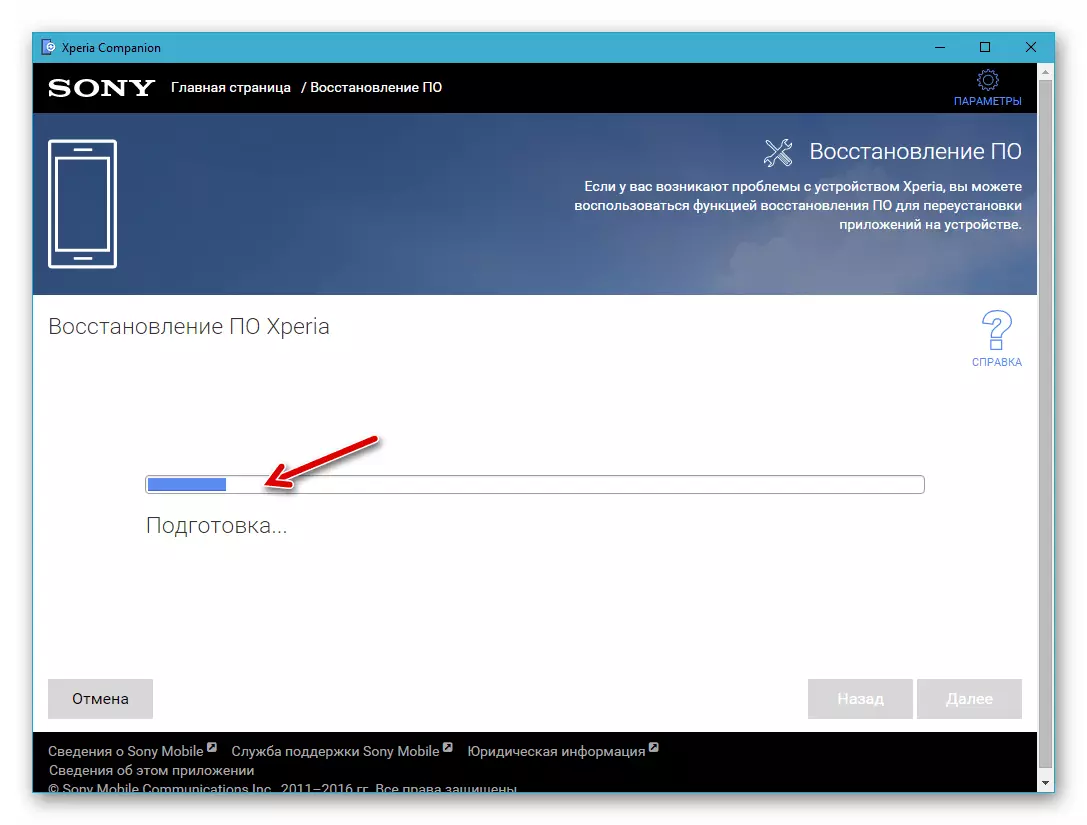


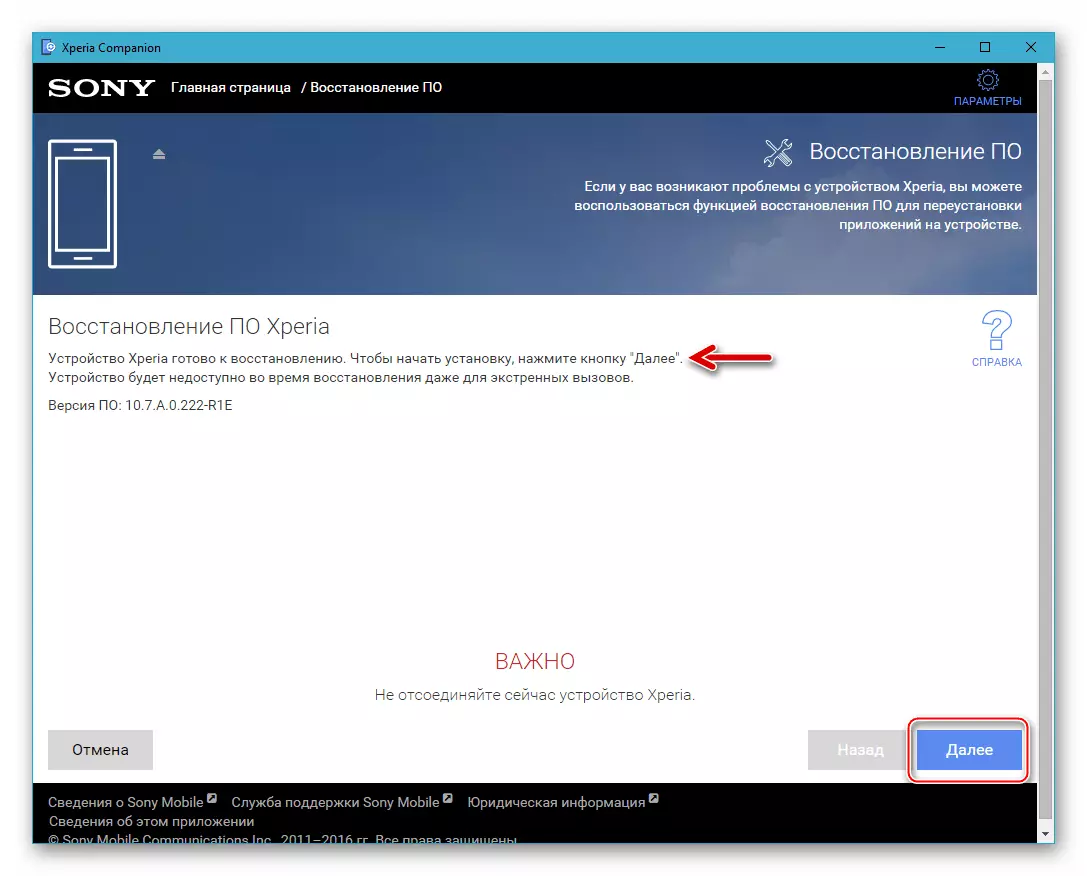
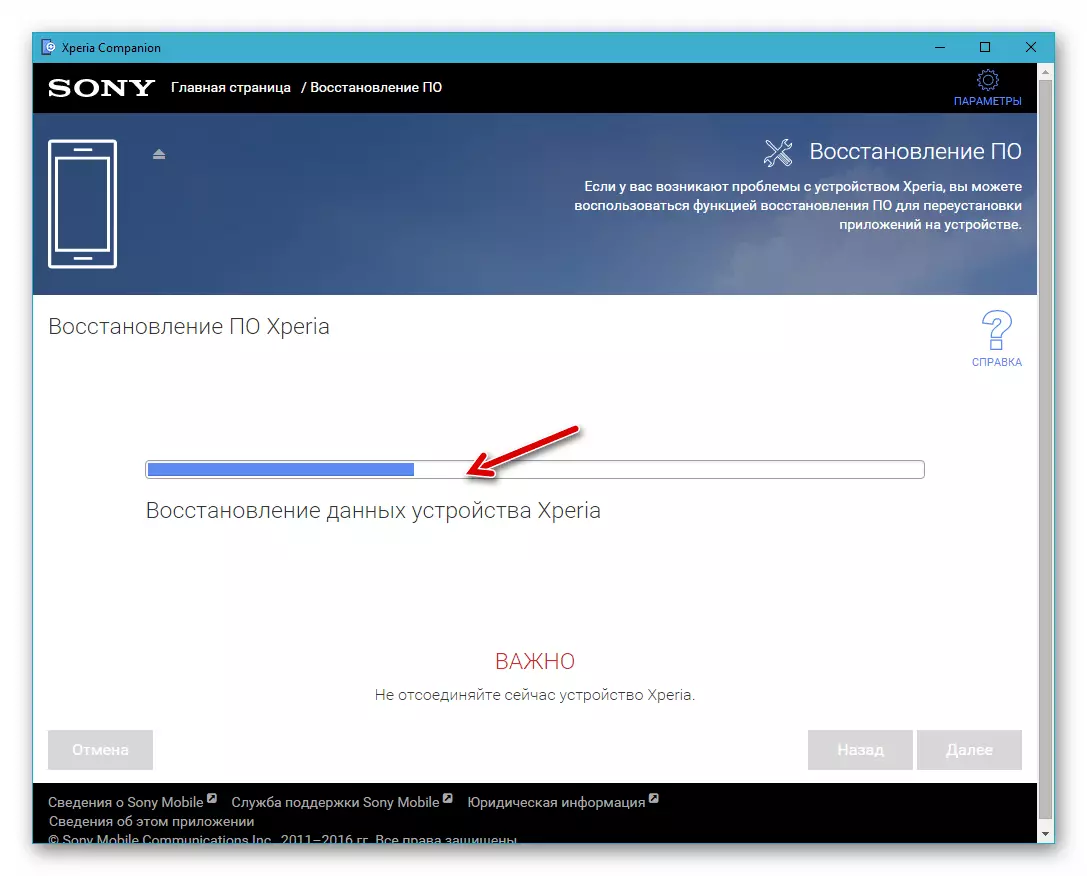


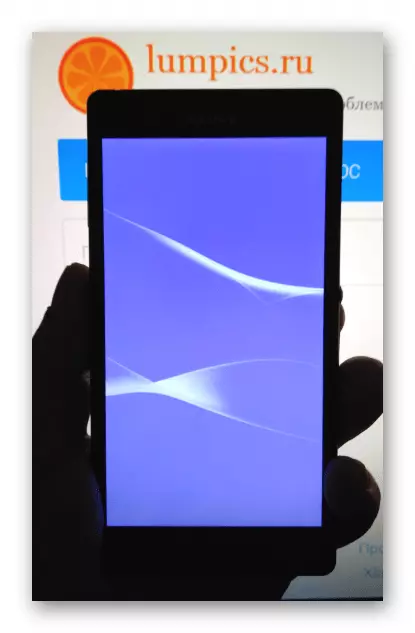

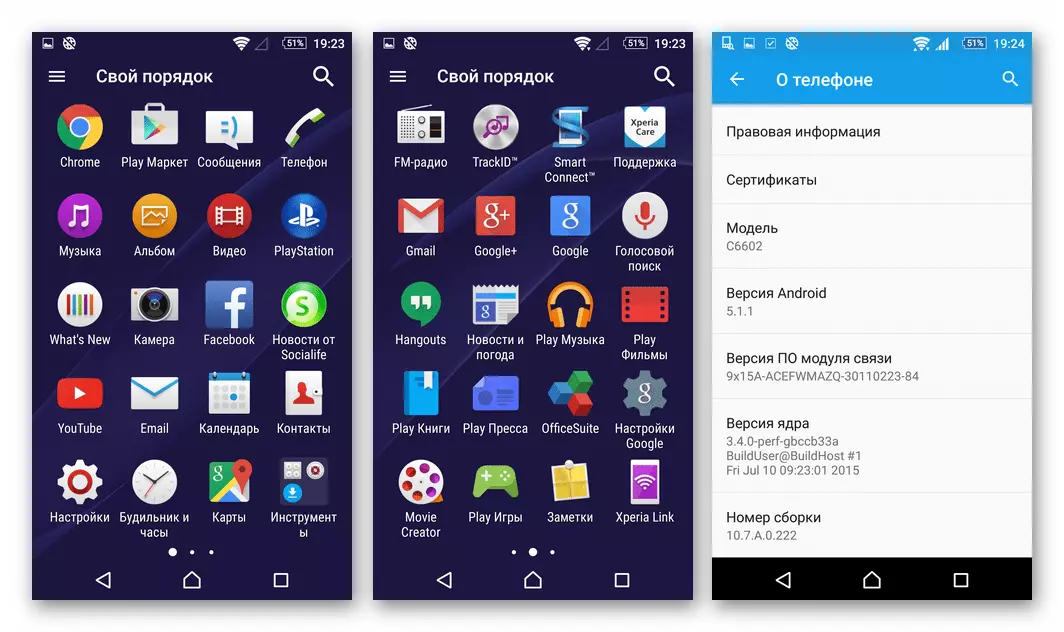
పద్ధతి 2: FlashTool
ఈ ఆర్టికల్ క్రింద పరిగణించబడే క్రింది సాఫ్ట్వేర్ సాధనం సోనీ Xperia Z లో అధికారిక వ్యవస్థ సాఫ్ట్వేర్ యొక్క సంస్థాపనకు అత్యంత ప్రభావవంతమైన పరిష్కారాలలో ఒకటి. సిస్టమ్ సాఫ్ట్వేర్ వ్యవస్థతో సంబంధం లేకుండా, ఆపరేటింగ్ సిస్టమ్ యొక్క బూటోడర్ మరియు రకాలు / సంస్కరణల యొక్క స్థితి ముందుగా స్మార్ట్ఫోన్లో, ఈ Flashaker మీరు Android యొక్క సాధారణ ప్రయోగం మరియు సామర్థ్యం పునరుద్ధరించడానికి అనుమతిస్తుంది.

ఫ్లాష్ లైట్లను ఉపయోగించి మెమొరీ విభజనలను ఓవర్రైట్ చేయడానికి, ప్యాకేజీలు ఫార్మాట్లో వర్తిస్తాయి * .ఫ్లాఫ్. మార్పుల కోసం స్టాక్ ఫర్మ్వేర్ యొక్క తాజా బిల్డ్స్ C6602 మరియు C6603 సూచన ద్వారా డౌన్లోడ్ చేసుకోవచ్చు:

అధికారిక FlashTook-Firmware సోనీ Xperia Z Android డౌన్లోడ్ 5.1 C6602_10.7.A.0.228
సోనీ Xperia Z Android యొక్క అధికారిక FlashTook-Firmware డౌన్లోడ్ 5.1 C6603_10.7.A.0.222
పరిశీలనలో మొబైల్ Flasher ను ఉపయోగించి అధికారిక ఫర్ముర్ యొక్క "ప్రామాణిక" సంస్థాపన (రీఫండ్) ఈ క్రింది విధంగా తయారు చేయబడింది.
- FTF ఫర్మ్వేర్ని డౌన్లోడ్ చేసి డైరెక్టరీకి అందుకున్న ఫైల్ను కాపీ చేయండి
C: \ వినియోగదారులు (వినియోగదారులు) \ user_name \ .flashtool \ firmwares
- ఫ్లైటూల్ (ఫైల్ Flashtool (64) .exe సి: \ Flashtool ఫోల్డర్లో).
- బటన్ "ఫ్లాష్ పరికరం" ("మెరుపు" లో Flashtula విండో ఎగువ ఎడమ మూలలో) క్లిక్ చేయండి).
- తరువాత, "FlashMode" తో స్విచ్ యొక్క స్థానం మార్చకుండా, కనిపించే బూట్మోడ్ ఎంచుకున్న విండోలో "సరే" నొక్కండి.
- మేము "FIRMWARES" ఫీల్డ్లో, పరికర నమూనాను మరియు ఫర్మ్వేర్ అసెంబ్లీ సంఖ్యను చూపించే స్ట్రింగ్ ఉంది, వాటిలో చాలామంది ఉంటే, కావలసిన ప్యాకేజీ పేరుపై క్లిక్ చేయండి. ఫ్లాష్ బటన్ను నొక్కండి.
- పరికరానికి బదిలీ కోసం మొబైల్ ఆపరేటింగ్ సిస్టమ్ ఫైళ్ళను సిద్ధం చేసే ప్రక్రియ ప్రారంభమైంది.
- మేము flashmode విండో కోసం వేచి రూపాన్ని కోసం ఎదురు చూస్తున్నాము. తరువాత, మేము పూర్తిగా ఫోన్ ఆఫ్ మరియు అది ముందు చేయకపోతే కనీసం 30 సెకన్లు ఆశించే. "FlashMode" మోడ్లో కంప్యూటర్కు యంత్రాన్ని కనెక్ట్ చేయండి, I.E. "వాల్యూమ్ -" బటన్ను క్లిక్ చేసి, PC కు మైక్రోసిబ్ కనెక్టర్కు కనెక్ట్ చేయబడిన కేబుల్ను కనెక్ట్ చేయండి.
- కావలసిన మోడ్లో స్మార్ట్ఫోన్ వ్యవస్థలో నిర్ణయించబడుతుంది, దాని మెమరీలో డేటా బదిలీ ప్రక్రియ స్వయంచాలకంగా ప్రారంభమవుతుంది. పూర్తి కావడానికి ముందే విధానం అంతరాయం లేదు, నింపి స్థితి బార్ మరియు లాగ్ ఫీల్డ్ను పరిశీలించండి.
- ఫ్లాష్లైట్ ద్వారా ఫర్మ్వేర్ "సమాచారం - ఫ్లాషింగ్ పూర్తయింది" నోటిఫికేషన్ లాగ్ ఫీల్డ్లో కనిపిస్తుంది.
- PC నుండి పరికరం ఆఫ్ మరియు ఇన్స్టాల్ Android లో అమలు. మొదటి ప్రయోగ, Iquisper వ్యవస్థను తిరిగి ఇన్స్టాల్ చేసిన తర్వాత, ఇతర పద్ధతులు, చాలా కాలం పాటు కొనసాగుతాయి.

ఇంటర్ఫేస్ భాష ఎంపికతో స్క్రీన్ రూపాన్ని ముగుస్తుంది. సంస్థాపిత అధికారిక వ్యవస్థ యొక్క పనితీరు యొక్క ప్రధాన పారామితులను ఎంచుకోండి.
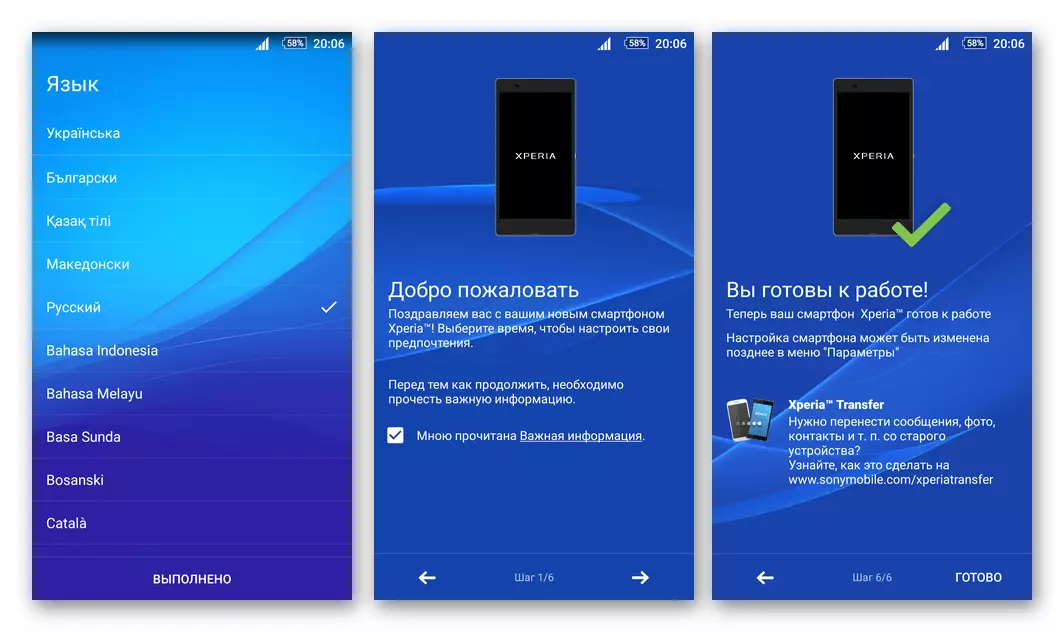
- డేటా ఏర్పాటు మరియు పునరుద్ధరించడం తరువాత, మీరు ఫోన్ యొక్క ఆపరేషన్ వెళ్ళవచ్చు,
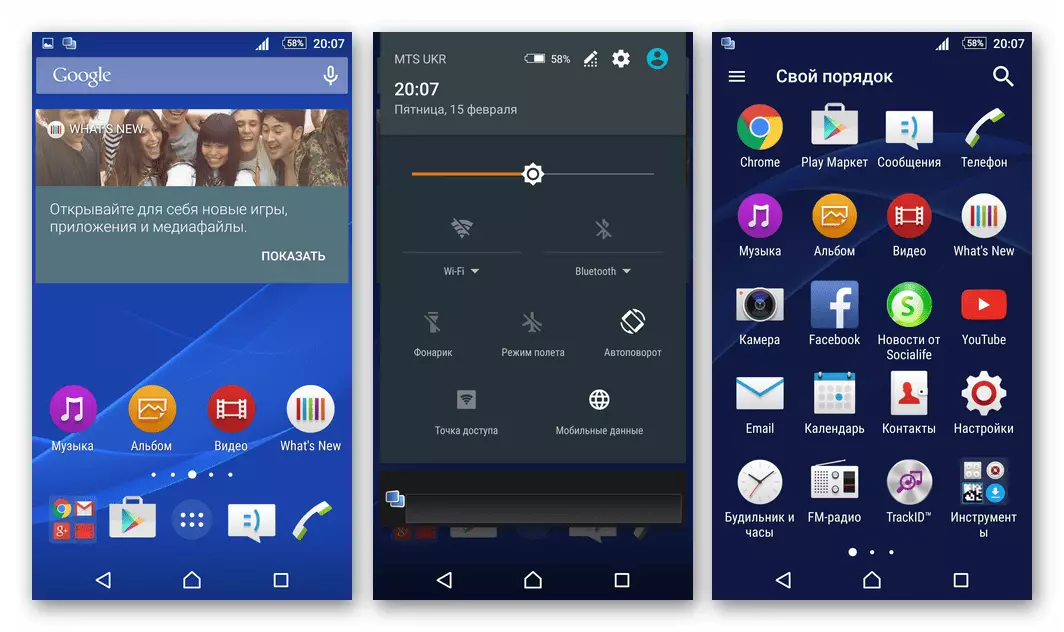
నిర్వహించేది ఇప్పుడు పూర్తిగా Android పునఃస్థాపించబడింది.

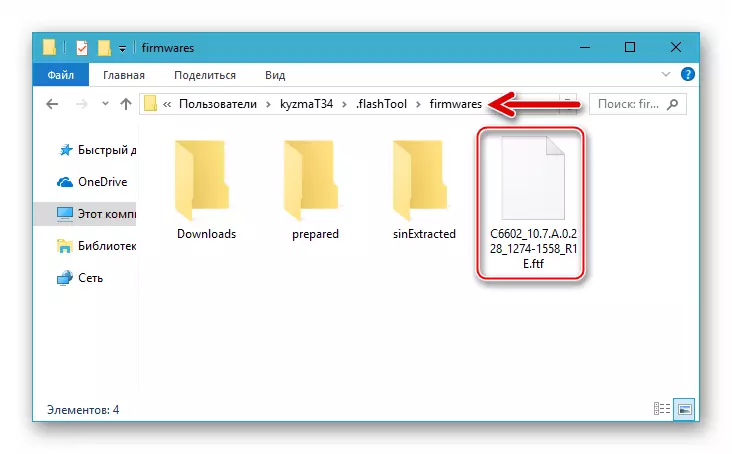


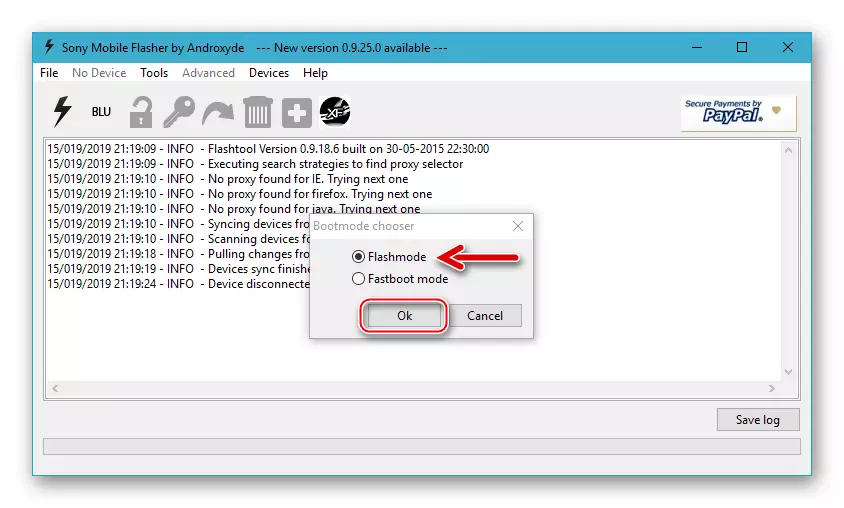

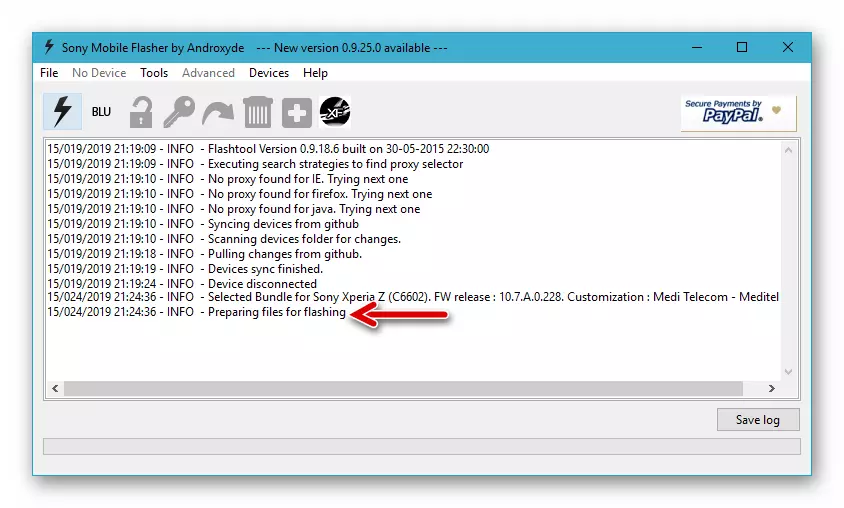
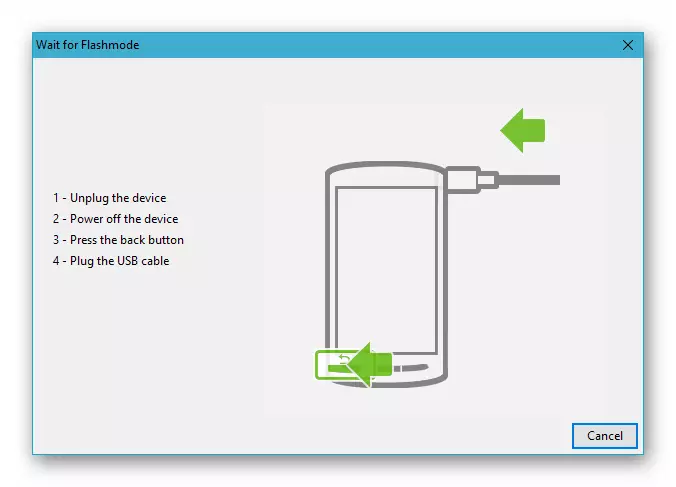
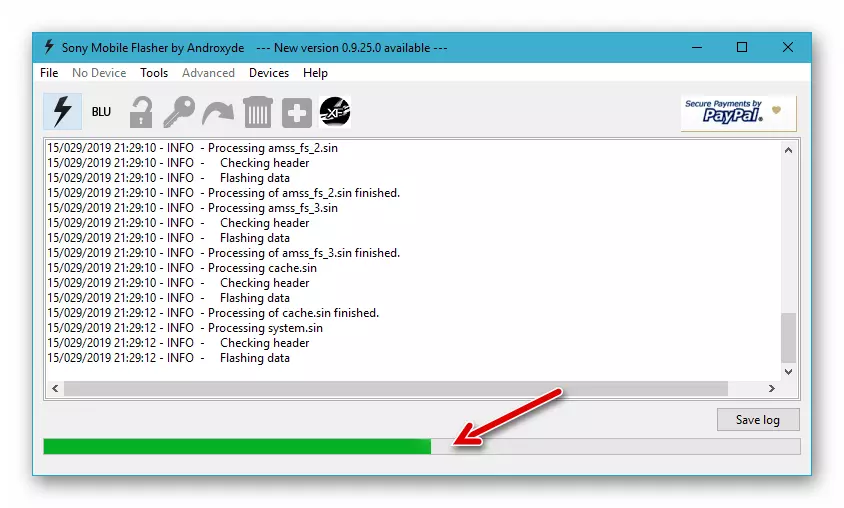
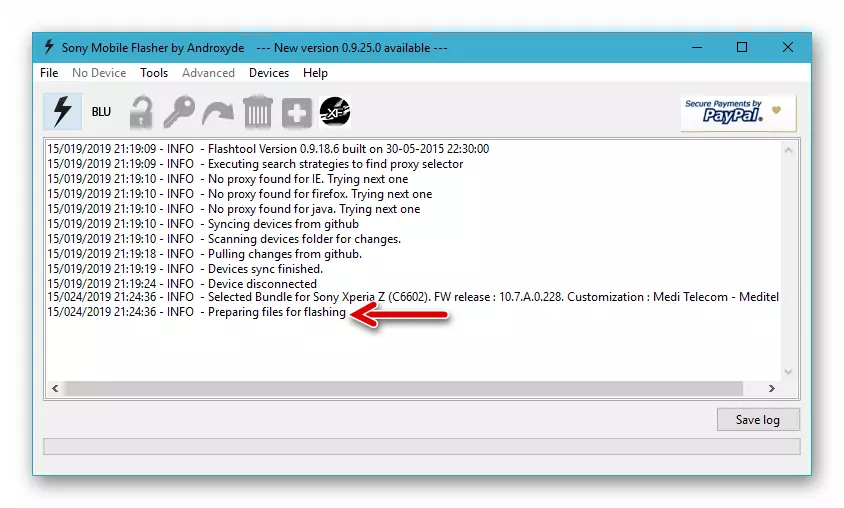
పద్ధతి 3: TWRP
మొబైల్ OS యొక్క నేటి వెర్షన్ యొక్క ప్రస్తుత వెర్షన్, అలాగే తాజా Android ఫంక్షన్ల వ్యయంతో పరికరపు కార్యాచరణను విస్తరించడానికి అత్యంత ప్రభావవంతమైన మార్గానికి అత్యంత ప్రభావవంతమైన మార్గంలో, ఇది అధికారిక ఫర్మువేర్ యొక్క భర్తీ మూడవ పార్టీ డెవలపర్లు నుండి ఉత్పత్తులు - కుల. SXZ లో ఆపరేషన్కు అనుగుణంగా అన్ని అనధికారిక వ్యవస్థలు పరికరానికి అనుకూల పునరుద్ధరణ వాతావరణాలను ఉపయోగించి విలీనం చేయబడ్డాయి. TeamWin రికవరీ (TWRP) - మేము చాలా ఫంక్షనల్ మరియు కొత్త పరిష్కారం దరఖాస్తు దృష్టి ఉంటుంది.

మొత్తం క్రింది సూచనలు ఒక కస్టమ్ ఫర్మ్వేర్ యొక్క సంస్థాపన యొక్క వివరణ "స్క్రాచ్" నుండి, ఒక లాక్డ్ లోడర్ తో Xperia Z ఫోన్ మరియు అధికారిక OS యొక్క నియంత్రణలో పనిచేయడం, అందించిన తాజా వెర్షన్ కు నవీకరించబడింది సోనీ. మీరు క్రింద కార్యకలాపాలను నిర్వహించడానికి ముందు, చివరికి విధానాల వివరణను చదవడానికి సిఫార్సు చేయబడింది, మీరు డిస్క్ PC అవసరం అన్ని ఫైళ్లను డౌన్లోడ్ చేయండి. వాస్తవానికి, పరికరంలో OS యొక్క భర్తీ ప్రారంభించడానికి ముందు, మీరు దాని నుండి సమాచారాన్ని ఏవైనా అందుబాటులో / ఇష్టపడే విధంగా బ్యాకప్ చేయాలి!
శ్రద్ధ! దశల సంఖ్య 1 స్మార్ట్ఫోన్ మెమరీ నుండి అన్ని యూజర్ డేటాను తొలగిస్తుంది, మరియు నంబర్ 2 నంబర్ 2 ఆండ్రాయిడ్ లోకి బూట్ చేయడానికి తాత్కాలిక అసమర్థతకు!
దశ 1: అధికారిక పద్ధతిలో లోడర్ను అన్లాక్ చేయడం
కస్టమ్ ఫర్మ్వేర్ SXZ లోకి విలీనం అయిన ప్రధాన ఉపకరణం నుండి TWRP రికవరీ, నిర్వహించిన మొదటి విషయం పరికరంలో రికవరీ వాతావరణాన్ని స్థాపించడం. ఒక లాక్డ్ లోడర్ తో పరికరంలో రికవరీ సంస్థాపన అనుమతిస్తుంది పద్ధతులు ఉన్నప్పటికీ, ఇది కస్టమ్ OS కు మారడం నిర్ణయించుకుంది ఉంటే, అత్యంత సరైన అడుగు, బూట్లోడర్ యొక్క ప్రారంభ అన్లాక్ ఉంటుంది. అధికారిక పద్ధతి ఈ విధంగా జరుగుతుంది.
- ప్రస్తుత వస్తువులోని మొదటి భాగంలో వివరించిన విధంగా అది అన్లాక్ చేయగల సామర్థ్యాన్ని బూట్లోడర్ స్థితిని తనిఖీ చేయండి.
- మేము పరికరానికి కేటాయించిన IMEI నేర్చుకుంటాము. ఇది చాలా సులభం - కేవలం "46 # యొక్క కలయికను నమోదు చేయండి. ఫలితంగా ప్రదర్శించబడే విండో ఏ విలువను అయినా అనుకూలమైనదిగా నిర్ణయించబడాలి - ఇది మరింత పడుతుంది.
- సోనీ మొబైల్ అధికారిక వెబ్సైట్ అన్లాక్ సర్వీస్ వెబ్పేజీకి క్రింది లింకుకు వెళ్లండి:

అధికారిక తయారీదారు వెబ్సైట్లో సోనీ Xperia పరికర లోడర్ అన్లాక్ పేజీ
- "పరికరం" డ్రాప్-డౌన్ జాబితా ఉన్న దిగువకు షీట్ వెబ్పేజీ ఉంది, దానిపై క్లిక్ చేయండి.
- జాబితా "Xperia Z" లో ఎంచుకోండి.
- ఒకే పేజీ డౌన్ మరియు "imei, idid లేదా meid" లో "imei, idid లేదా meid" ఫీల్డ్ ఎంటర్.
- IMEI డేటా వ్యవస్థను మంజూరు చేసిన తరువాత, నీలం రంగులో హైలైట్ చేయబడిన రెండు అంశాల సమీపంలో ఉన్న చెక్బాక్సులను మేము సెట్ చేసి, ఆపై "సమర్పించు" క్లిక్ చేయండి.
- వ్యవస్థ ద్వారా ఉత్పత్తి అన్లాక్ కోడ్ విలువలు రివైండ్, మరియు అది ఒక టెక్స్ట్ ఫైల్ కు కాపీ ఉత్తమం - ఈ శాసనం "Value_imei కోసం మీ అన్లాక్ కోడ్" క్రింద అక్షరాలు కలయిక.
- తరువాత, PC కి FastBoot రీతిలో ఫోన్ కనెక్ట్.
- విండోస్ కన్సోల్ అమలు.
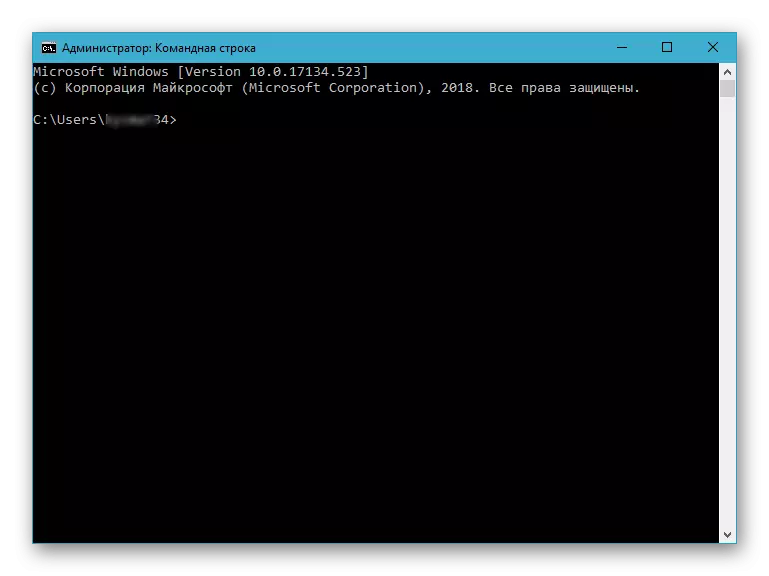
మరింత చదవండి: Windows లో "కమాండ్ లైన్" రన్
- మేము ఫోన్ కింది ఆదేశాలను పంపడానికి. ప్రవేశిస్తున్న మరియు ప్రతి బోధనా వాక్యనిర్మాణం తనిఖీ తరువాత, "Enter" అని క్లిక్ చేయండి
- CD లు C: \ FastBoot - ఒక fastbut వినియోగ తో ఒక ఫోల్డర్కు స్విచ్.
- FastBoot డివైసెస్ - కావలసిన రీతిలో వ్యవస్థలో స్మార్ట్ఫోన్ ఎంపిక తనిఖీ చేస్తోంది. కన్సోల్ స్పందన Iquard జీటా యొక్క సీరియల్ నంబర్ ఉండాలి.
- కమాండ్ అన్లాక్ బూట్లోడర్ నేరుగా:
FastBoot -i 0x0fce OEM అన్లాక్ 0XProtable_Name_Unlock_code
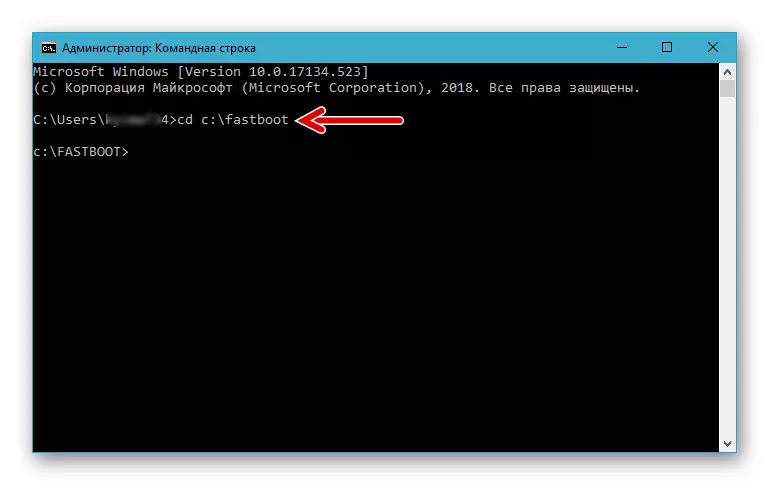
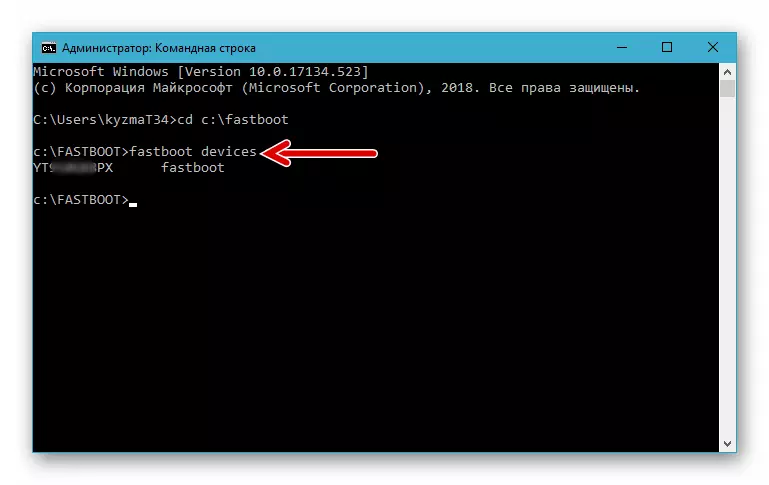
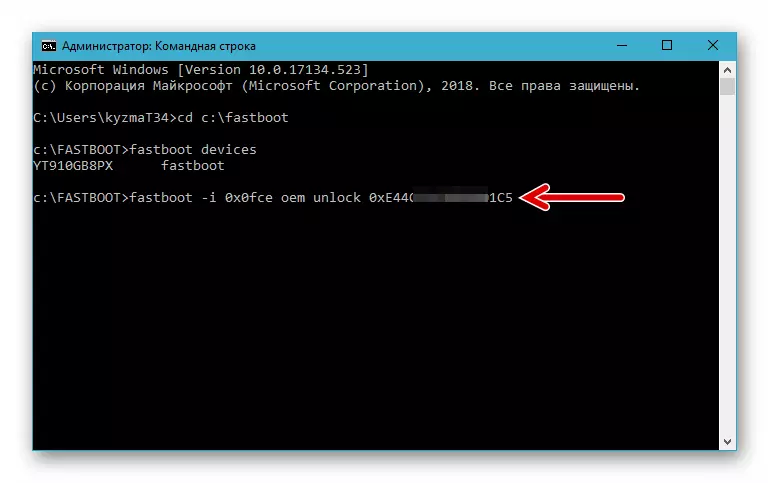
- సరే కన్సోల్ స్పందన పొందిన తరువాత [x.xxxs] ముగిసింది. మొత్తం సమయం: X.xxxs మీరు, కంప్యూటర్ నుండి స్మార్ట్ఫోన్ డిస్కనెక్ట్ దాన్ని చేర్చడానికి మరియు కర్మాగారం విలువలు ఉపసంహరించుకున్నారు పారామితులు అధిగమించవచ్చు.
- పూర్తి అడుగు వ్యాసం ( "తయారీ") పద్ధతి యొక్క మొదటి భాగం లో వివరించిన లోడర్ స్థితిని తనిఖీ చేయడం.


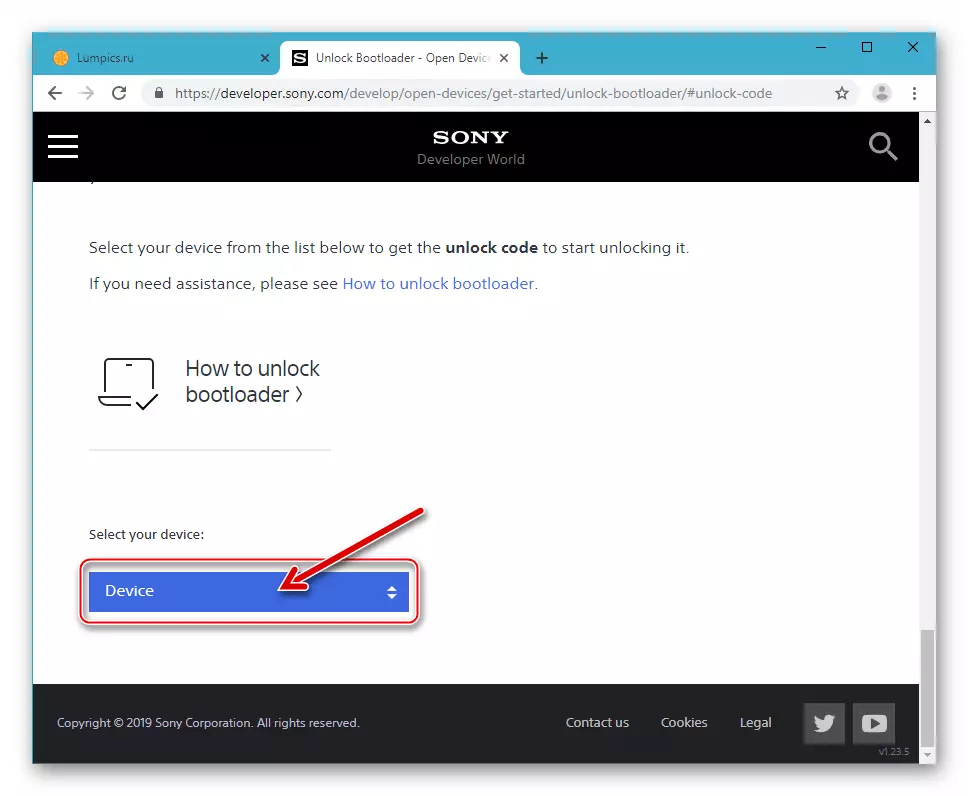

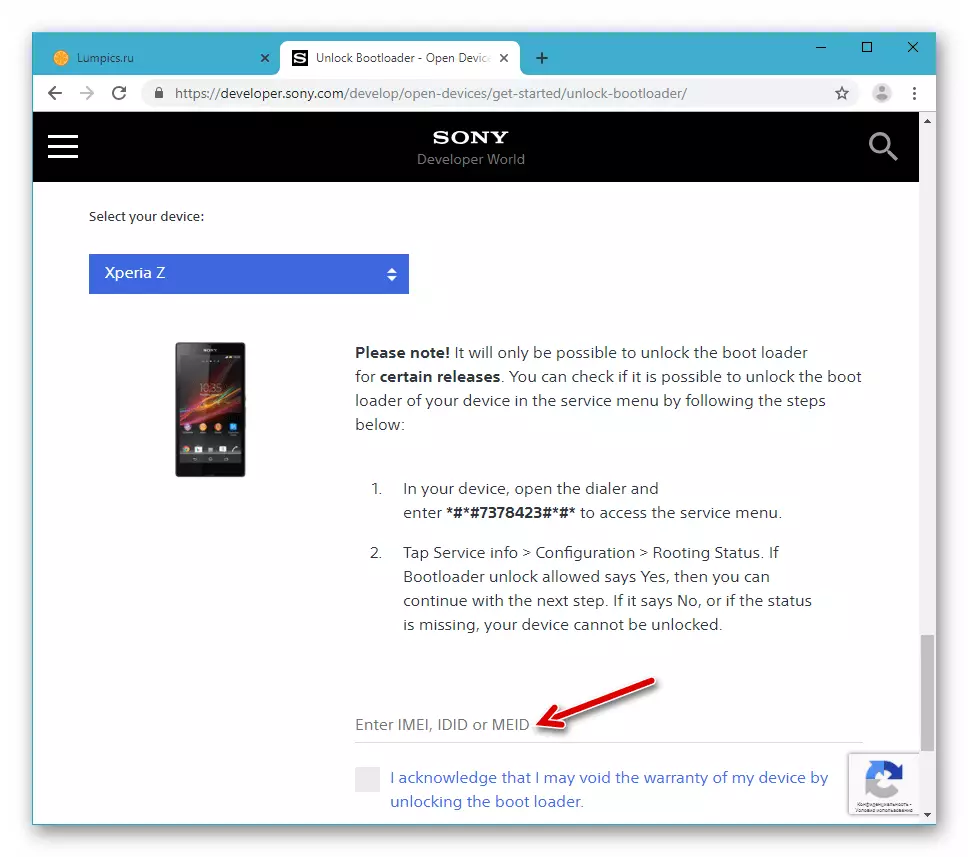


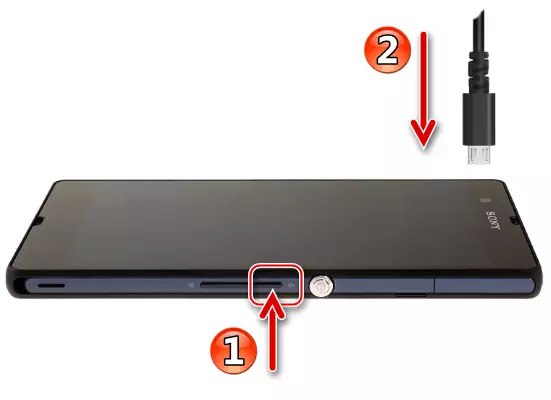


దశ 2: సంస్థాపన TWRP
బూట్లోడర్ అధిగమించారు తరువాత, సోన్యా మరియు జీటా జీటా కస్టమ్ రికవరీ పరికరాలు ఎటువంటి అడ్డంకులు కాదు. ఇది SXZ పర్యావరణం సంస్థాపన వివిధ పద్ధతులు మరియు వాటిని అన్ని ఇతర బ్రాండ్లు పరికరాలకు సంబంధించి చేపట్టారు అదే విధమైన కార్యకలాపాల కొంత భిన్నమైనవి ఖర్చు సాధ్యం అని పేర్కొంది విలువ. నమూనా TWRP ఇన్స్టాల్ ఎక్కువ తెలివైన మరియు సులభమైన మార్గం ప్రతిపాదించబడింది.
సోనీ Xperia Z ఉపకరణం కోసం Teamwin రికవరీ (TWRP) V3.2.1 డౌన్లోడ్
- డౌన్లోడ్ మరియు పైన లింక్పై ప్యాకేజీ అన్జిప్.
- రెండు ఆదేశాలను సూచనలను అమలు ఫలితంగా పొందిన తో, నేను ఈ క్రింది:
- TWRP-3.2.1-0-Yuga.img - మేము కన్సోల్ వినియోగ FastBoot తో డైరెక్టరీ ప్రవేశపెట్టింది.
- TWRP-3.2.1-0-yuga.zip. - పరికరం లో ఇన్స్టాల్ మెమరీ కార్డ్ కాపీ.
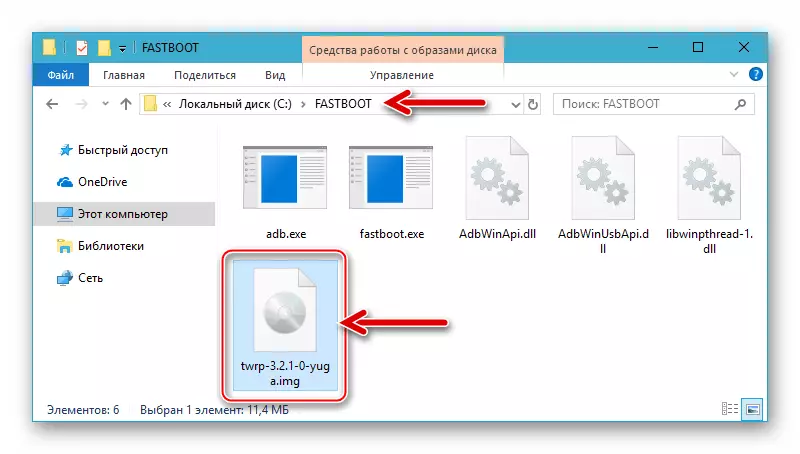
- కనెక్ట్ "FastBoot" మోడ్ లో Xperia Z కంప్యూటర్కు. Windows కమాండ్ లైన్ను అమలు చేయండి.
- తదుపరి CD తో ఆదేశమును వుపయోగించి fastbut ఒక ఫోల్డర్కు వెళ్ళండి: \ FastBoot, ఆపై టైప్ చేయడం ద్వారా ఫోన్ కనిపిస్తుంది తనిఖీ వ్యవస్థ లో
Fastboot పరికరాలు.
- మేము SXZ బూట్ సిస్టమ్ విభాగంలో రికవరీని ఫ్లాష్ చేయండి.
Fastboot ఫ్లాష్ బూట్ TWRP-3.2.1-0-yuga.img
- కింది ఆదేశాన్ని ఉపయోగించి మీ స్మార్ట్ఫోన్ను రీబూట్ చేయండి (రికవరీ పర్యావరణాన్ని స్వయంచాలకంగా మొదలవుతుంది):
Fastboot రీబూట్
- ప్రారంభ రికవరీలో TWRP:
- రష్యన్ భాషా ఇంటర్ఫేస్కు ("భాష" బటన్) మారండి, ఆపై మేము "మార్పును అనుమతించు" రన్నర్ను కుడివైపుకు తరలించాము.
- పర్యావరణం యొక్క ప్రధాన వాతావరణంలో "ఇన్స్టాల్" నొక్కండి, ఆపై "clamp ఎంపిక" బటన్ను నొక్కండి మరియు మైక్రో Sdcard సమీపంలో స్విచ్ యొక్క స్థానాన్ని సెట్ చేయండి. "OK" బటన్తో తొలగించగల మీడియాతో పనిచేయడానికి మార్పును నిర్ధారించండి.
- ఫైల్ను కనుగొనండి Twrp-3.2.1-0-yuga.zip. "కండక్టర్" ప్రదర్శించబడిన మాధ్యమ జాబితాలో మరియు దాని పేరును ఆందోళన చెందుతుంది. తదుపరి తెరపై, "ఫర్మ్వేర్ కోసం తుడుపు" సక్రియం. ఫలితంగా, TWRP చాలా త్వరగా పరికరం యొక్క మెమరీ యొక్క "FOTA" విభాగానికి రాయబడింది.

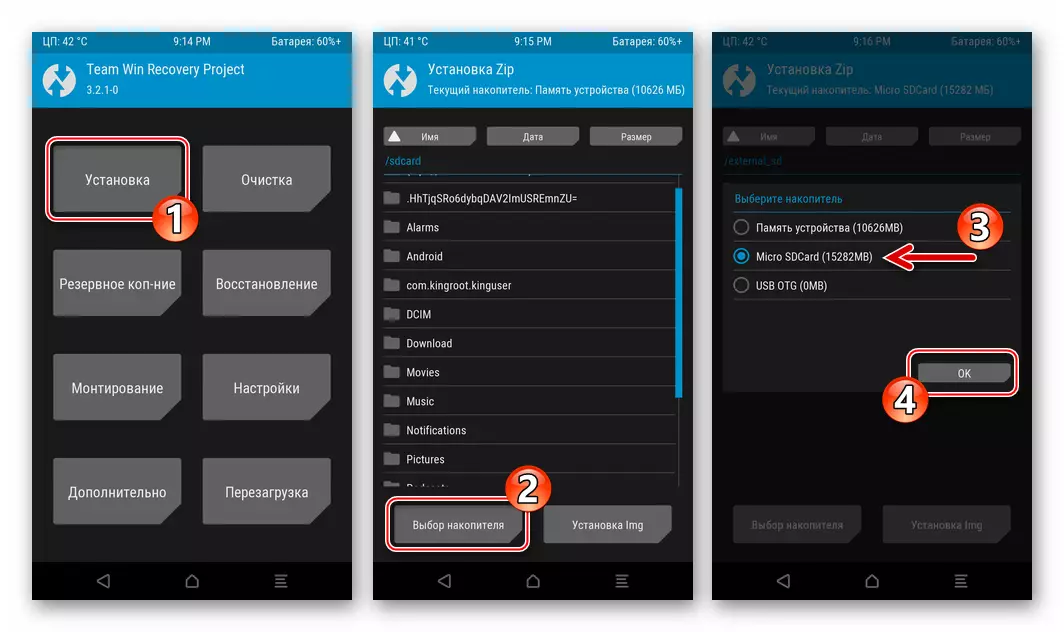
- ఈ సామగ్రిలో, SXZ సవరించిన రికవరీ పూర్తయింది, మీరు తదుపరి దశను నిర్వహించవచ్చు - కస్టమ్స్ యొక్క సంస్థాపన.
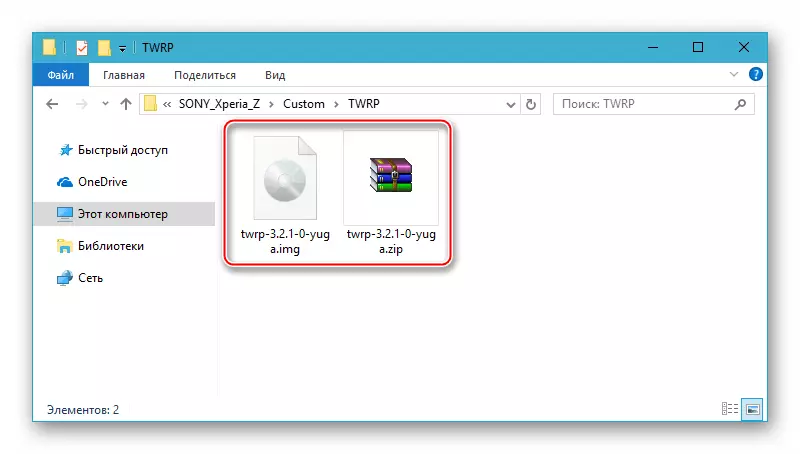
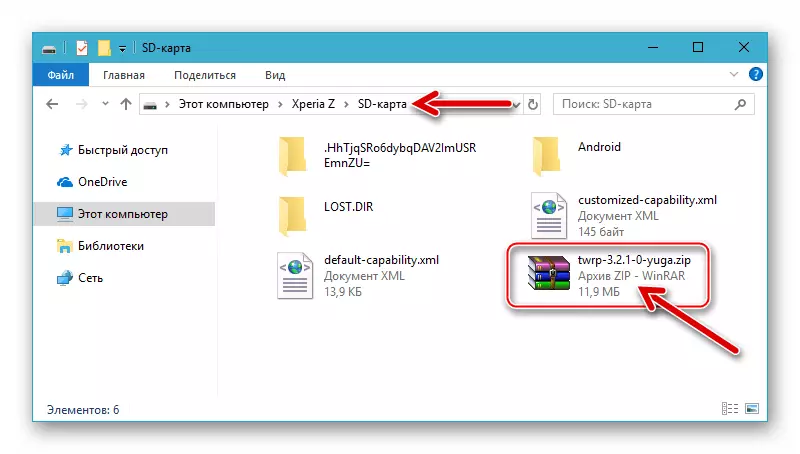
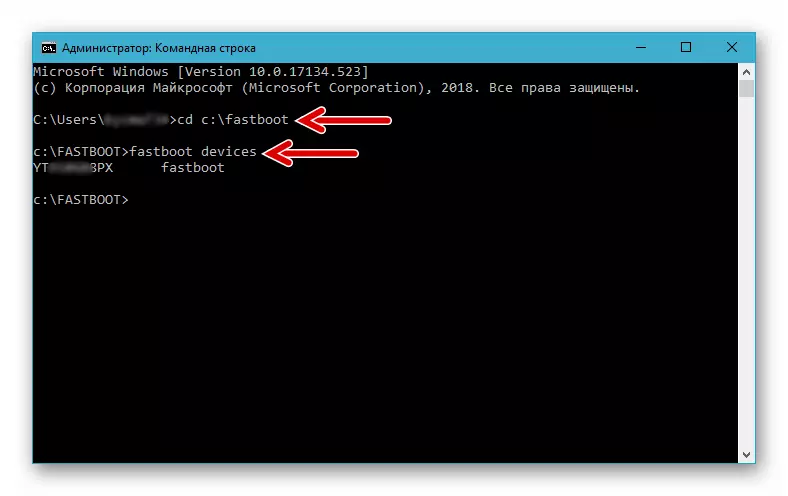


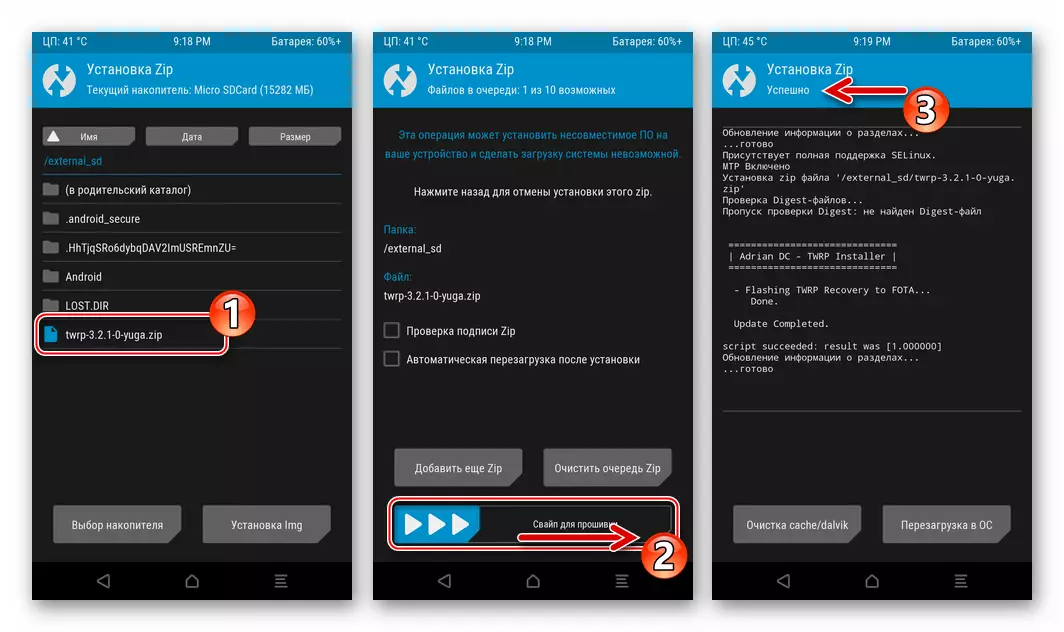
పద్ధతి 4: ఫ్యాక్టరీ స్థితికి సిస్టమ్ సాఫ్ట్వేర్ను తిరిగి పొందడం
అవసరమైతే, లేదా సోనీ Xperia Z సిస్టమ్ సాఫ్ట్వేర్ ఫ్యాక్టరీ స్థితిలోకి తిరిగి రావాలంటే, రెండు ప్రధాన దశలు ఆమోదించబడతాయి, వీటిలో ఒకటి ఇప్పటికే ఈ విషయంలో పైన పరిగణించబడుతుంది.
దశ 1: వ్యవస్థ యొక్క అధికారిక సంస్కరణను ఇన్స్టాల్ చేయడం
సాధారణంగా, కస్టమ్స్ను ఇన్స్టాల్ చేసిన తర్వాత అధికారిక Android తిరిగి రావడానికి, ఇది అన్లాక్డ్ లోడర్ ఉనికిని సూచిస్తుంది, మీరు వ్యాసంలో ప్రసంగించిన FlashTool అప్లికేషన్ను ఉపయోగించాలి, వాస్తవానికి, ఖచ్చితంగా "పద్ధతి 2" సూచనను అమలు చేయడానికి. అదే సమయంలో విడిగా చెప్పవలసిన ఒక స్వల్పభేదం ఉంది. ప్రయోగాలు సమయంలో, ఈ విషయాన్ని సృష్టించడానికి, వినియోగదారుల యొక్క తాజా అధికారిక సమావేశాల సంస్థాపన వినియోగదారులు ఎల్లప్పుడూ ఆశించిన ఫలితాన్ని ఇవ్వడం లేదు - కొన్ని సందర్భాల్లో సంస్థాపించిన వ్యవస్థ ప్రారంభించబడదు. అందువలన, ఈ విధంగా వ్యవహరించడానికి సిఫార్సు చేయబడింది:
- మేము అధికారిక Android 4.4 తో FTF ప్యాకేజీని ఇన్స్టాల్ చేస్తాము. C6602 మరియు C6603 మార్పులకు KitKat Asemblies డౌన్లోడ్ క్రింది లింకులు వద్ద ఉంటుంది.
- FlashTool ద్వారా కూడా Android 5 ను ఇన్స్టాల్ చేయండి. బూట్లోడర్ను (ఈ సూచనల యొక్క తదుపరి దశ) బ్లాక్ చేసి, ఆపై OS యొక్క తాజా వెర్షన్కు Iquisper ("పద్ధతి 1" పైన వివరించిన వ్యాసం నుండి).

అధికారిక Flashtool సోనీ Xperia Z C6602_10.6.A.0.454 Android 4.4 స్మార్ట్ఫోన్ ఫర్మ్వేర్
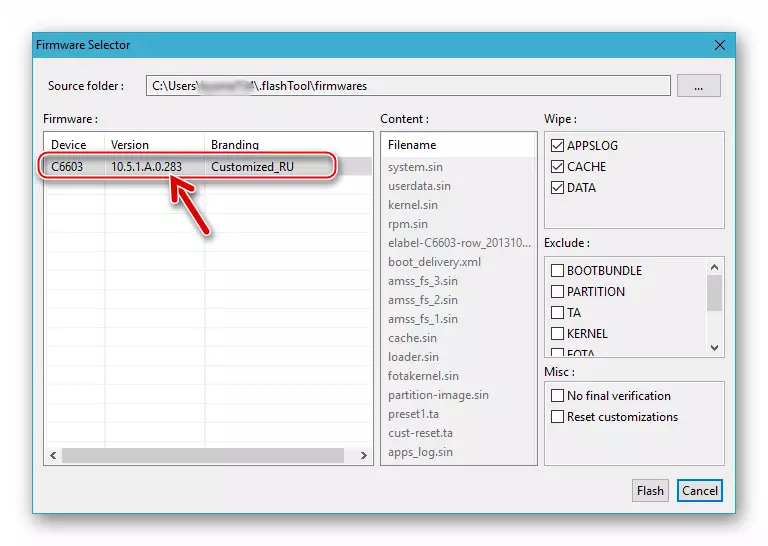
అధికారిక FlashTook-Firmware సోనీ Xperia Z C6603_10.5.1.A.0.283 Android 4.4
దశ 2: botloider లాక్
పరికరంలో ఒక అధికారిక వ్యవస్థను ఇన్స్టాల్ చేసిన తర్వాత, మీరు ఒక లోడర్ నిరోధించే ప్రక్రియను ఉత్పత్తి చేయవచ్చు. ఈ ప్రయోజనం కోసం, పదే పదే ప్రస్తావించబడిన మరియు వర్తించబడుతుంది
- ఫ్లాష్ డ్రైవ్ను అమలు చేయండి మరియు FlashMode మోడ్లో కంప్యూటర్కు మీ స్మార్ట్ఫోన్ను కనెక్ట్ చేయండి.
- Flashtula విండోలో, "బ్లూ" బటన్ను నొక్కండి.
- బూట్లోడర్లో అన్లాక్ విజర్డ్ విండోలో, imei మరియు unlock_code ని ప్రదర్శిస్తుంది, "రీలాక్" నొక్కండి.
- బ్లాకింగ్ విధానం పూర్తయినప్పుడు, "రిలీజ్ పూర్తయింది" సందేశం లాగ్ ఫీల్డ్లో కనిపిస్తుంది, పరికరం నుండి కేబుల్ను డిస్కనెక్ట్ చేసి దాన్ని ఆన్ చేయండి. ప్రారంభించిన తరువాత, Android బూట్లోడర్ స్థితిని తనిఖీ చేయవచ్చు - ఇప్పుడు అది "మూసివేయబడింది".


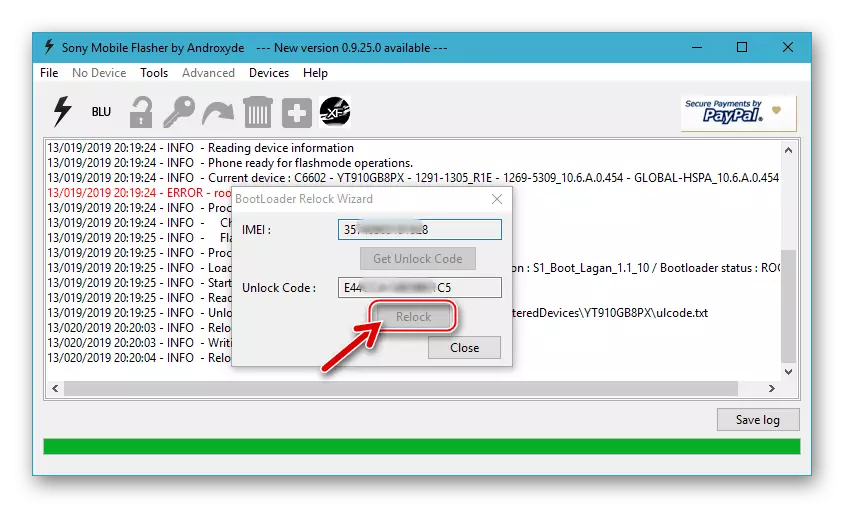
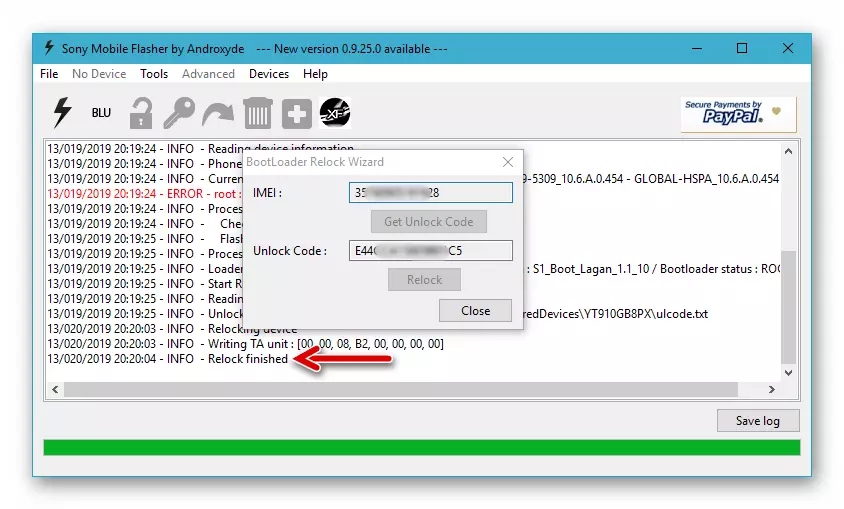
ముగింపు
మేము చూసినట్లుగా, సాంప్రదాయిక స్మార్ట్ఫోన్లు గత సంవత్సరాలలో సాఫ్ట్వేర్ స్మార్ట్ఫోన్లు ఒకటి తిరిగి ఇన్స్టాల్ విధానాలు నిర్వహించడానికి ప్రాథమిక కారకాలు - Xperia Z నమూనాలు సాఫ్ట్వేర్ ఉపకరణాలు మరియు వారి అప్లికేషన్ అల్గోరిథంలు సరైన ఎంపిక. మీరు నిరూపితమైన సూచనలను అనుసరిస్తున్నప్పుడు, పరికరం యొక్క ఫర్మ్వేర్ స్వతంత్రంగా ఏదైనా వినియోగదారుని చేయగలదు.
